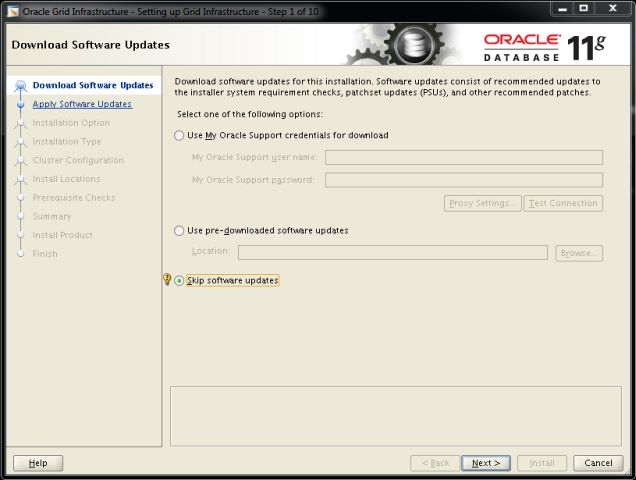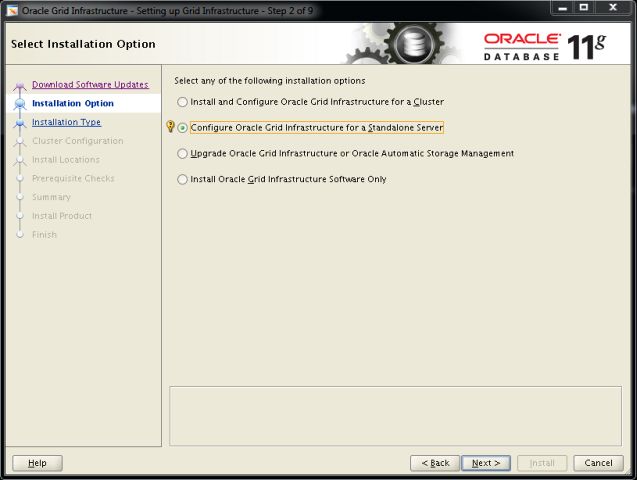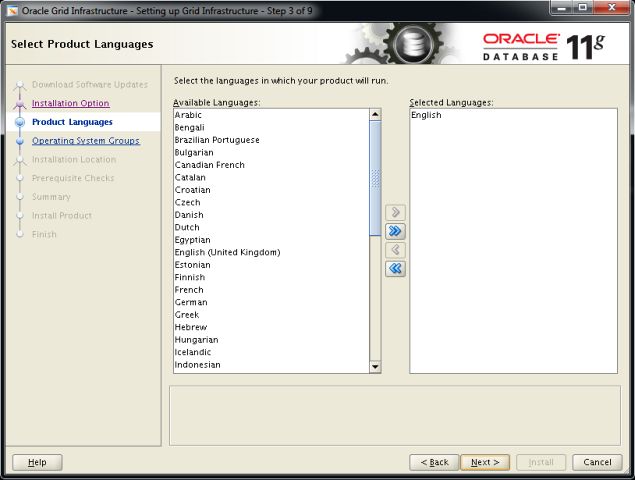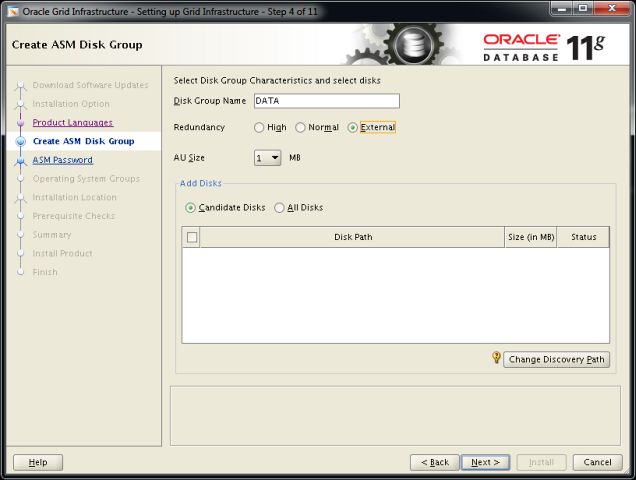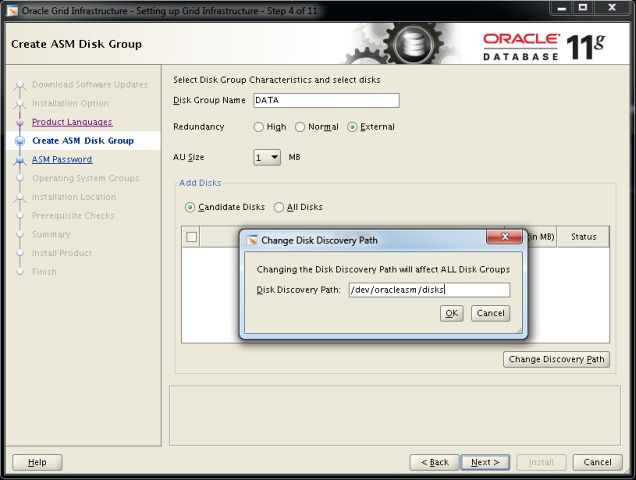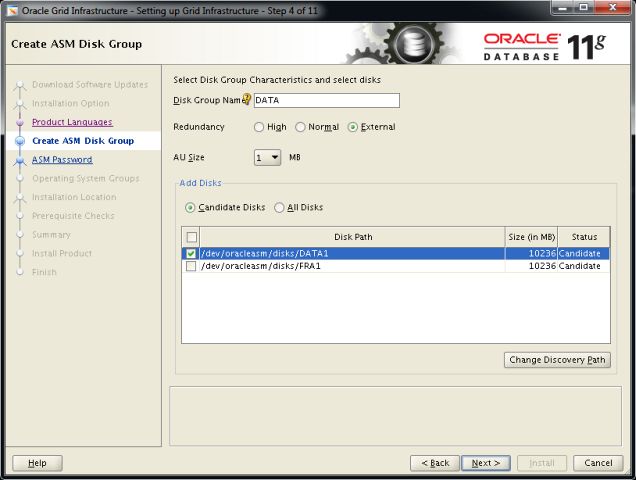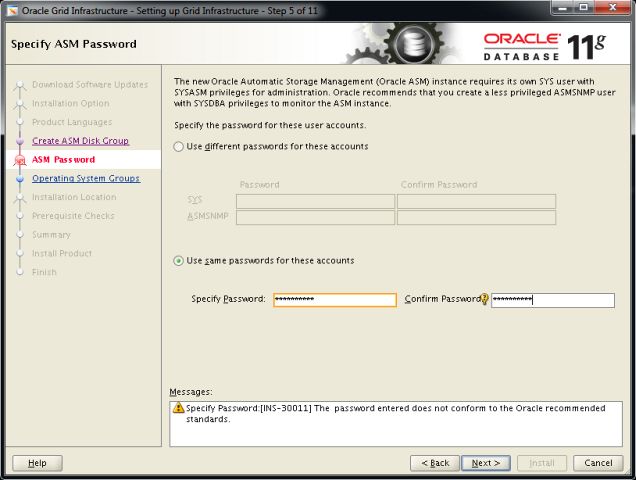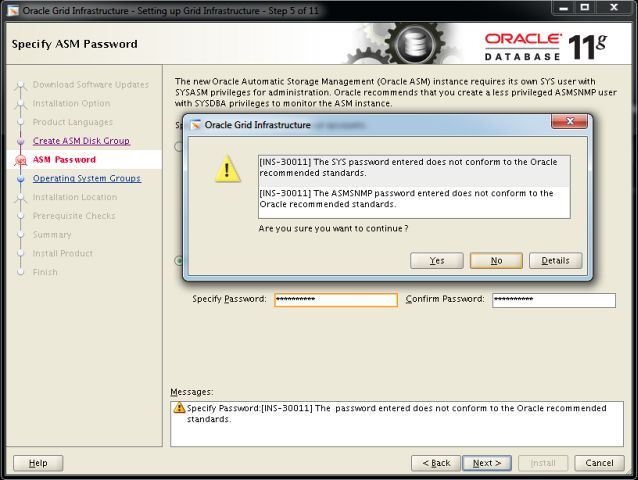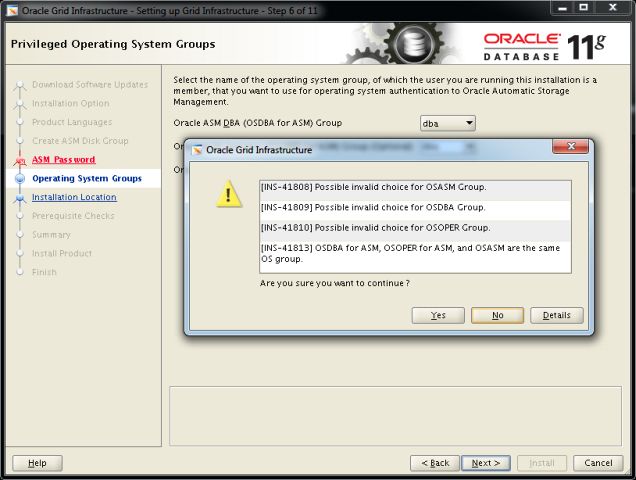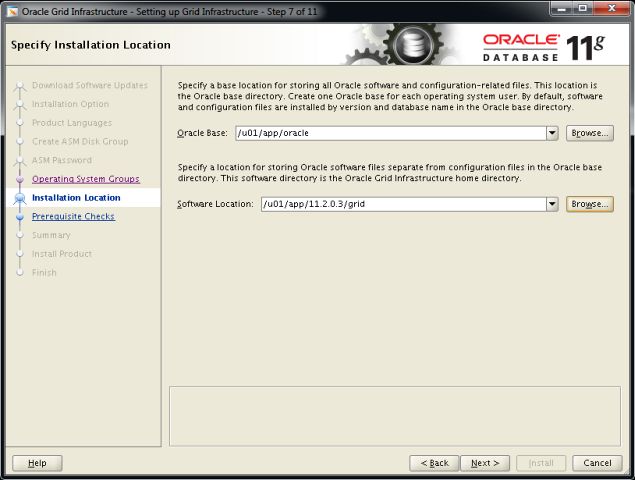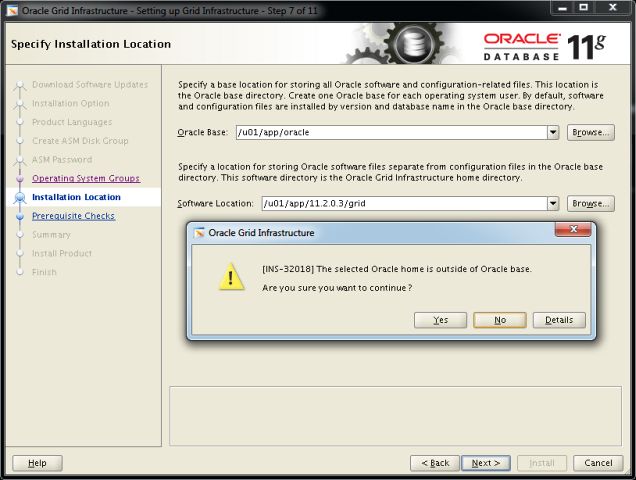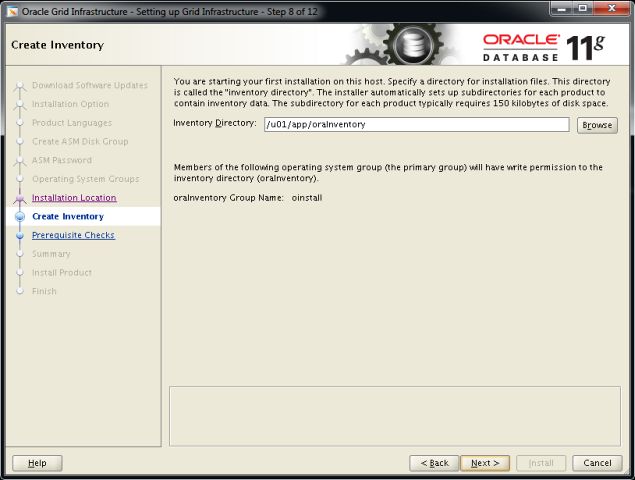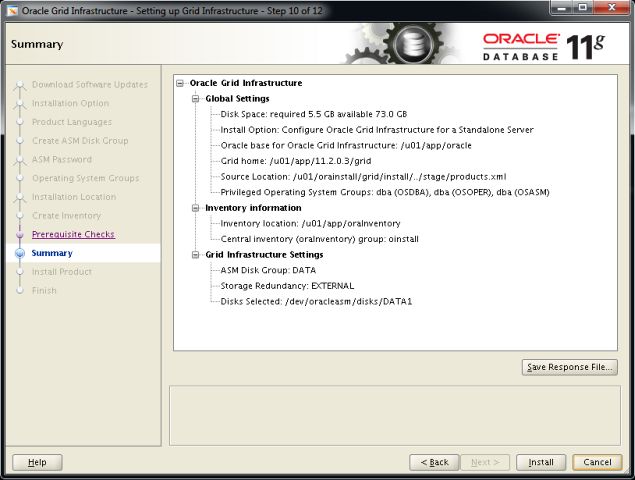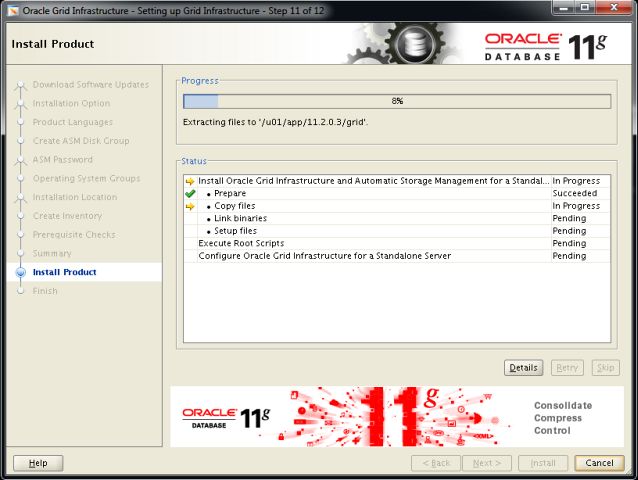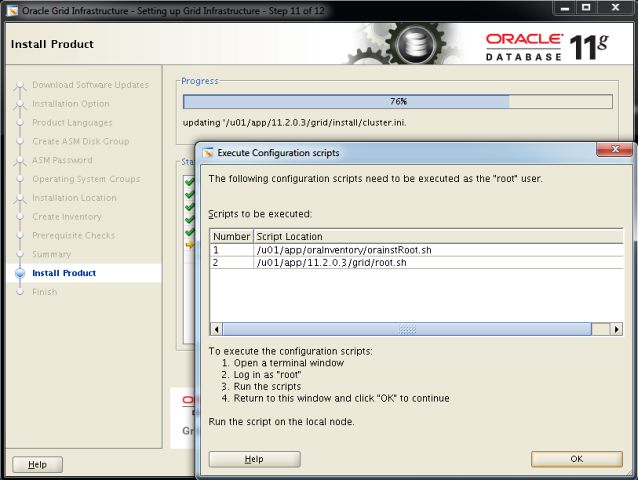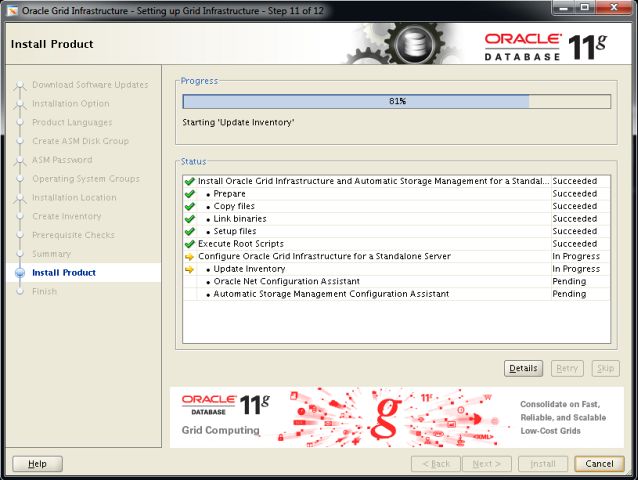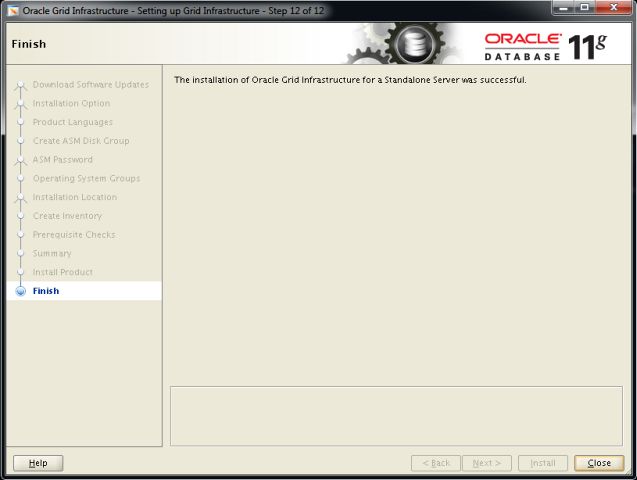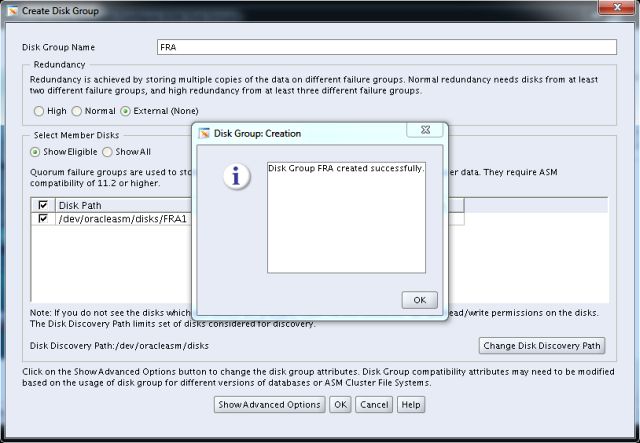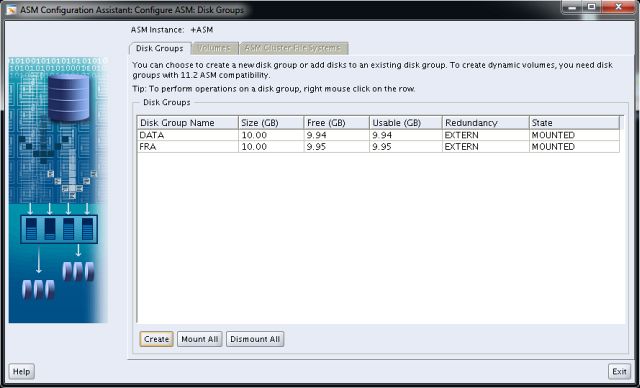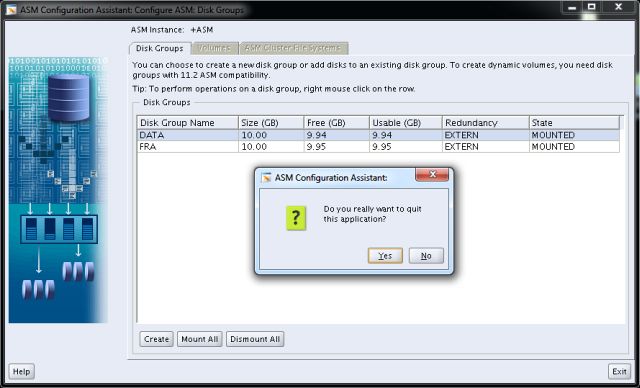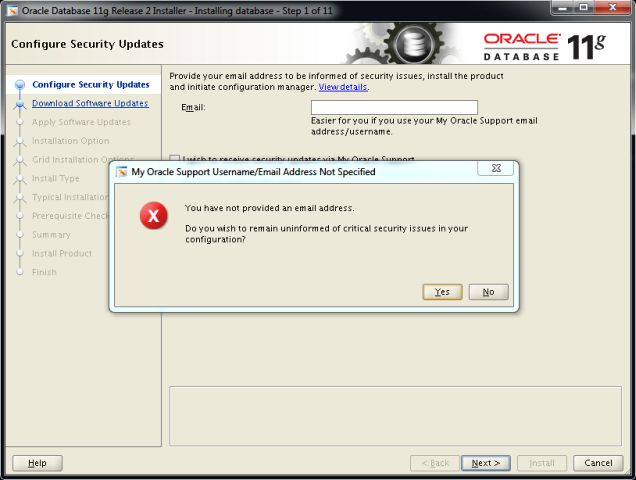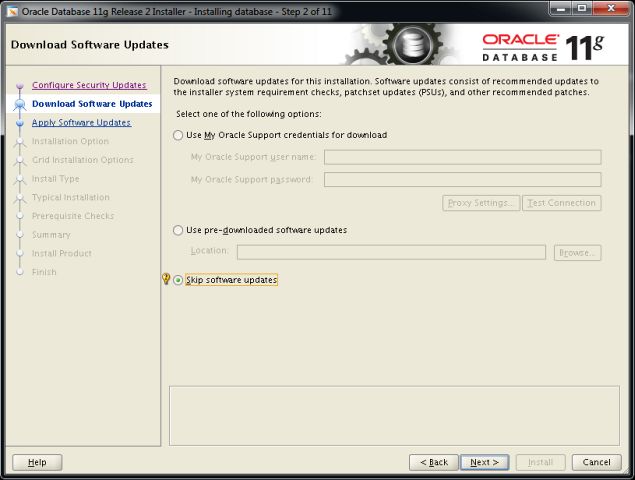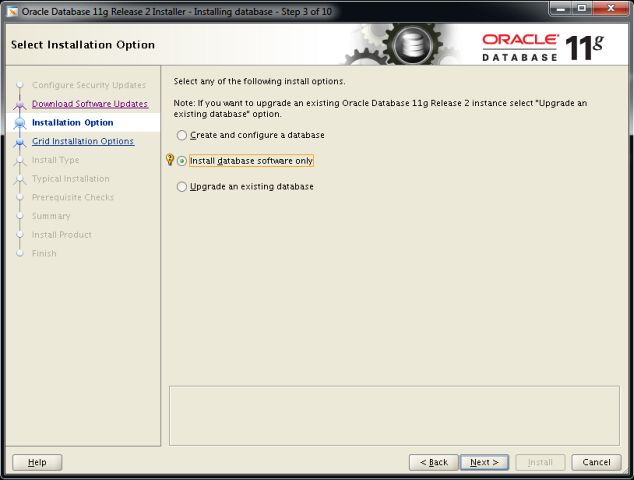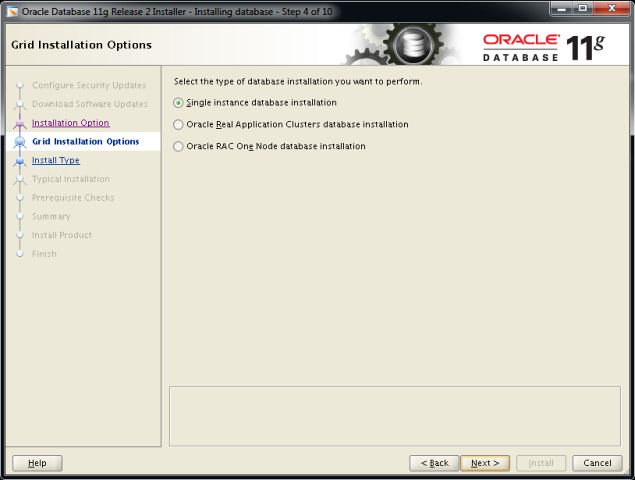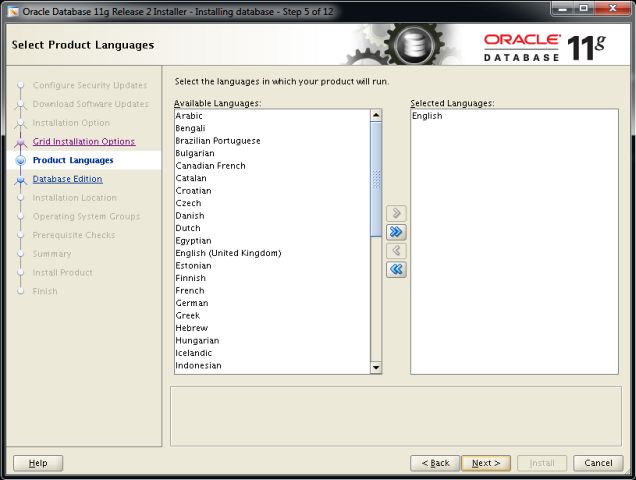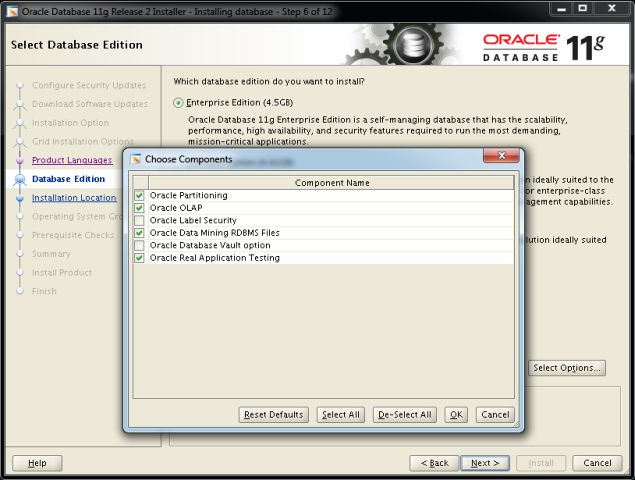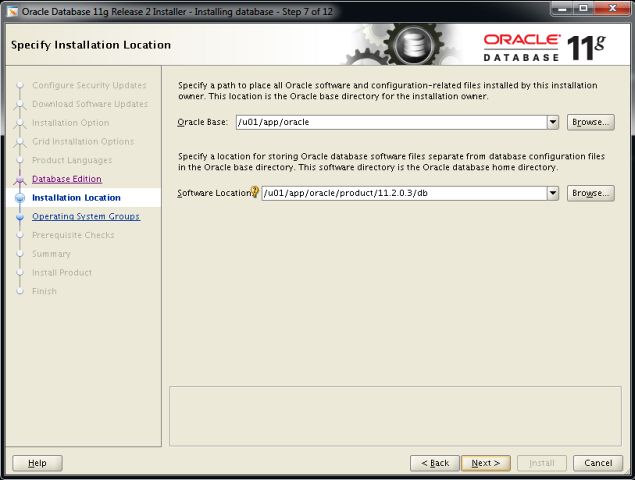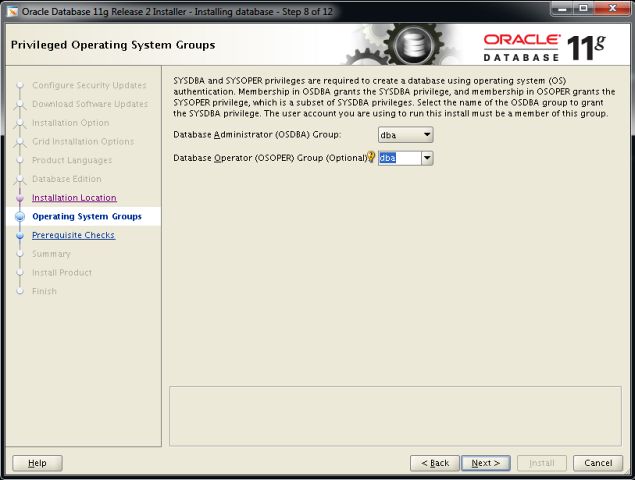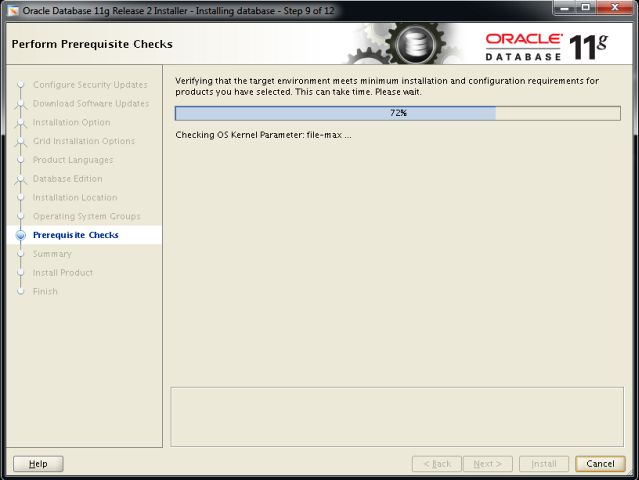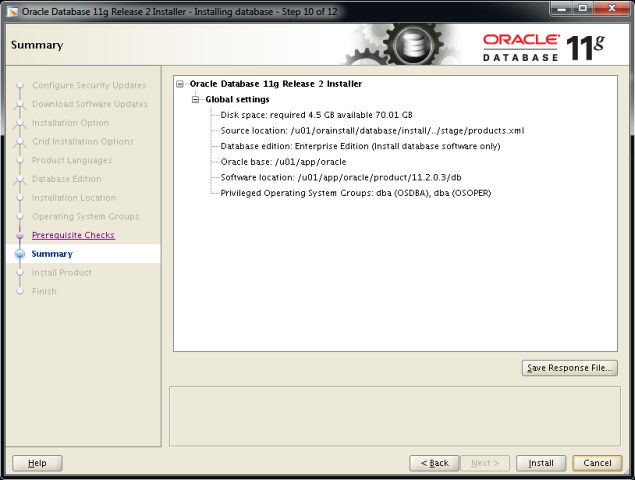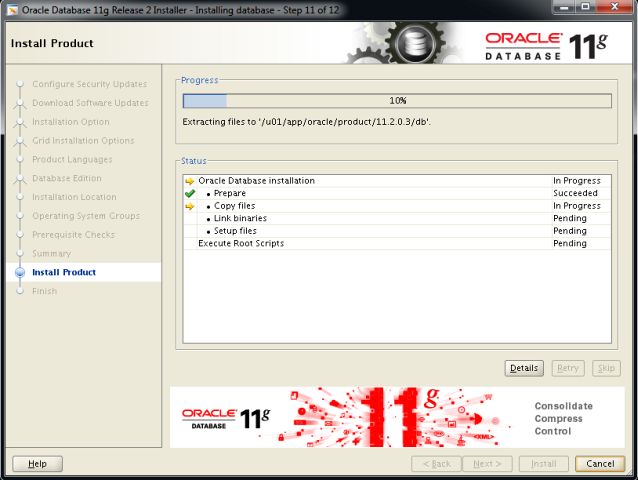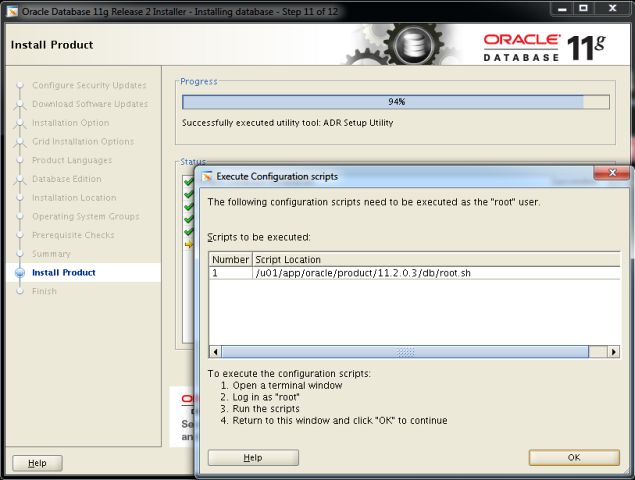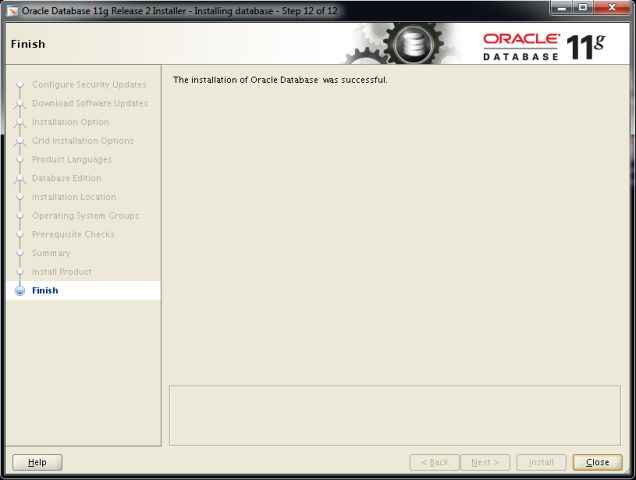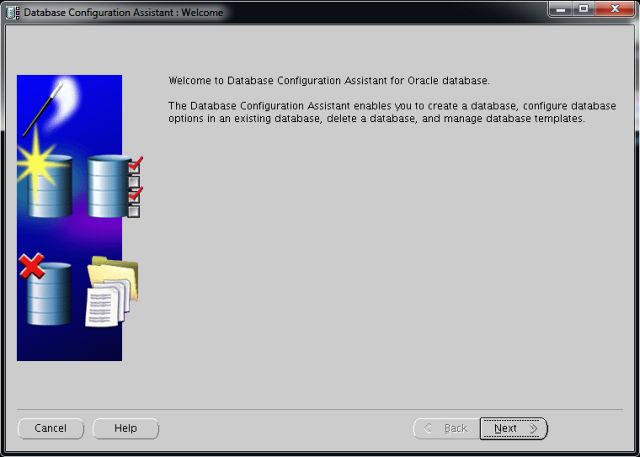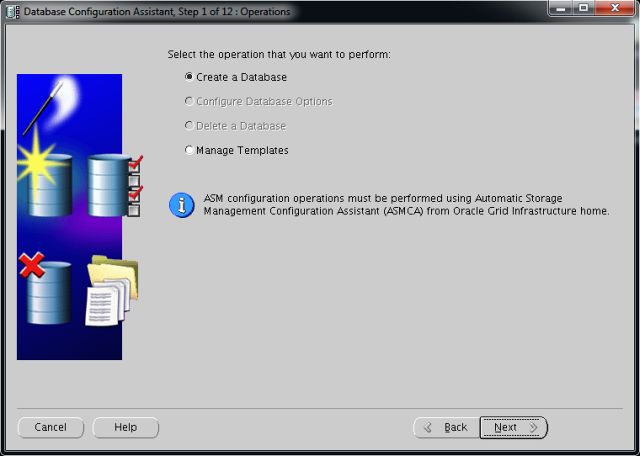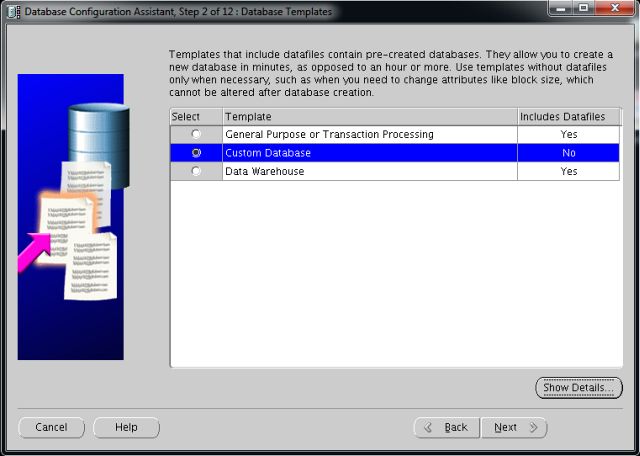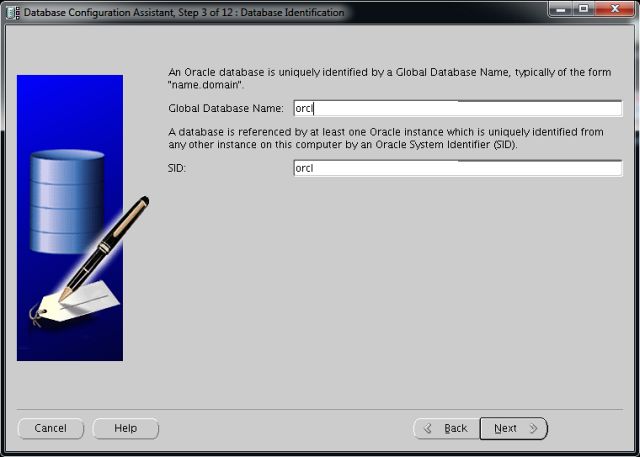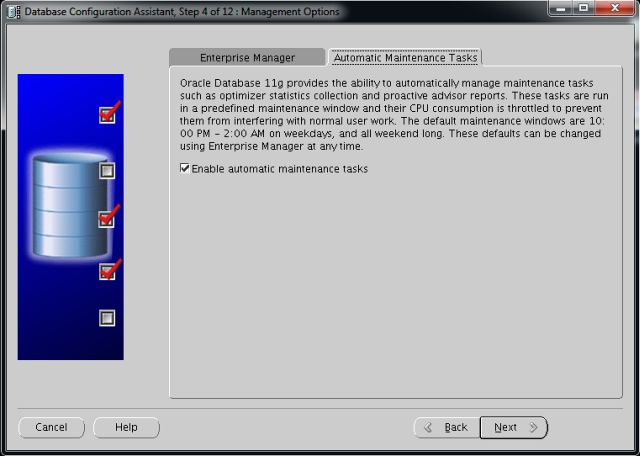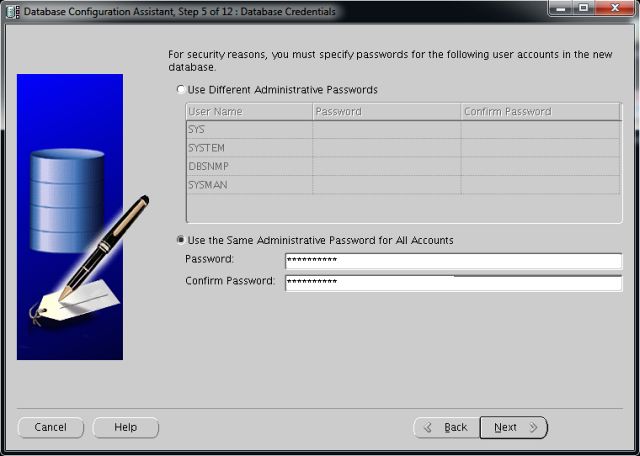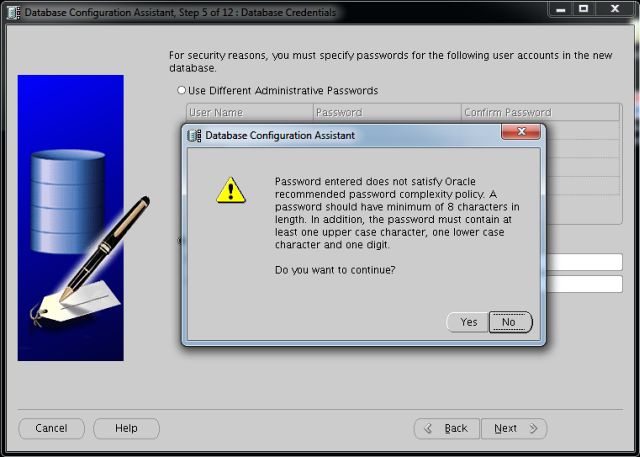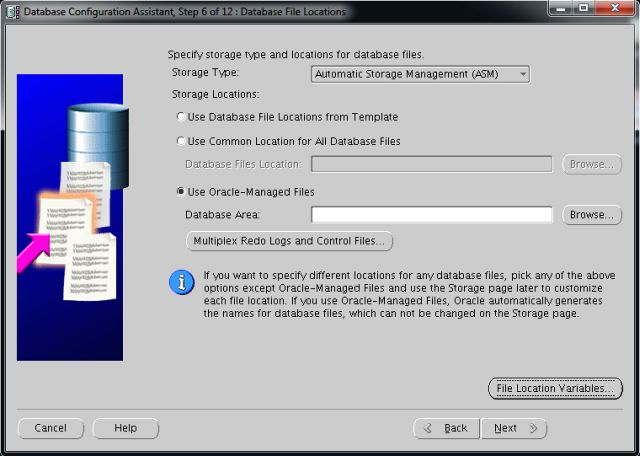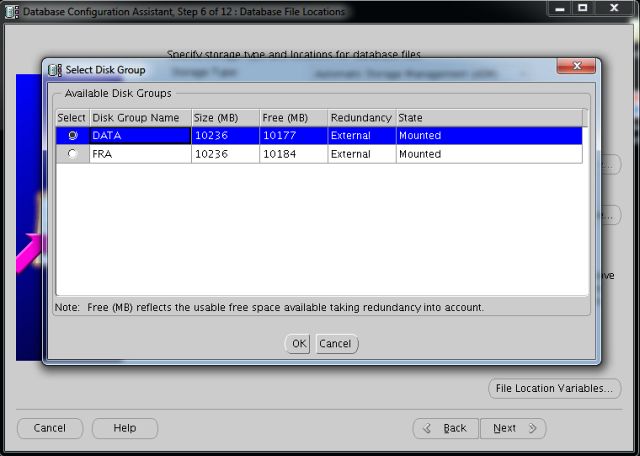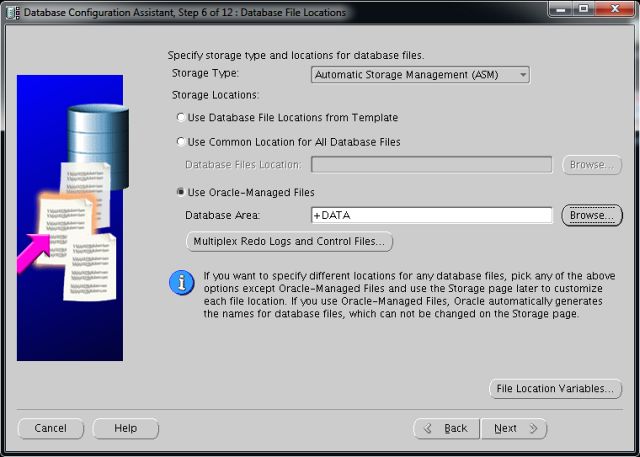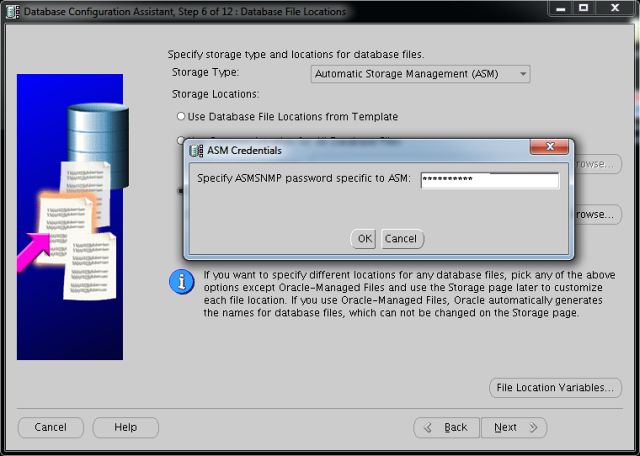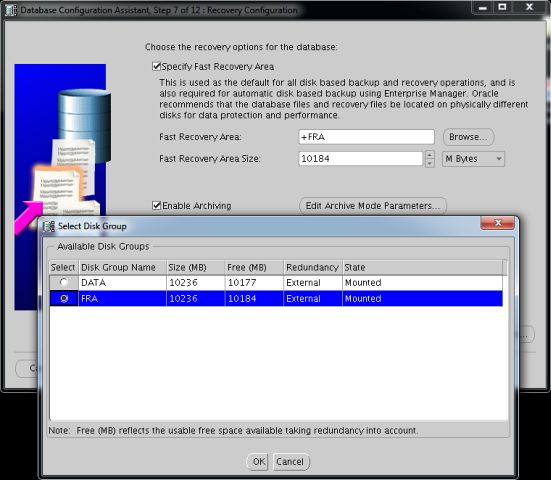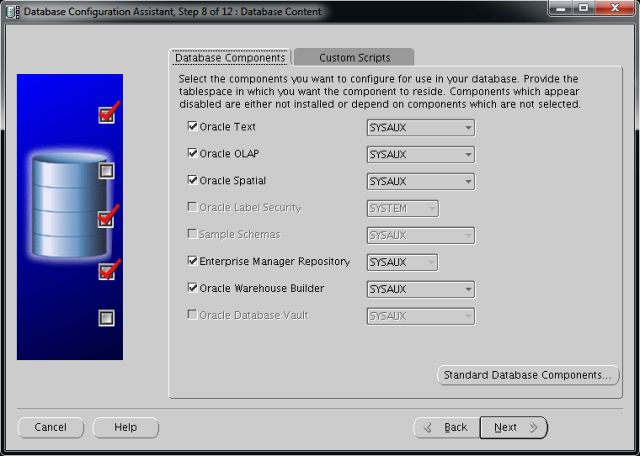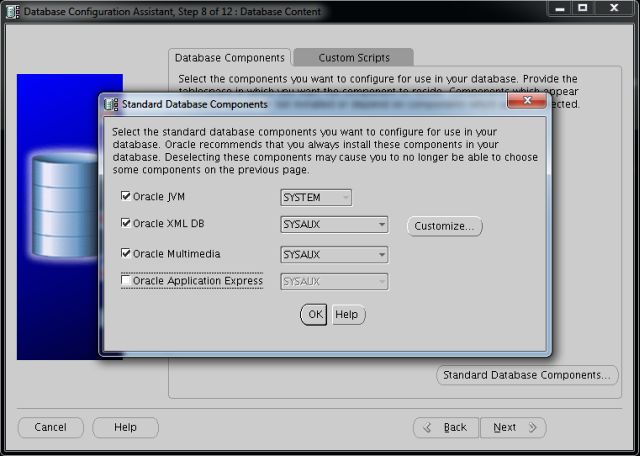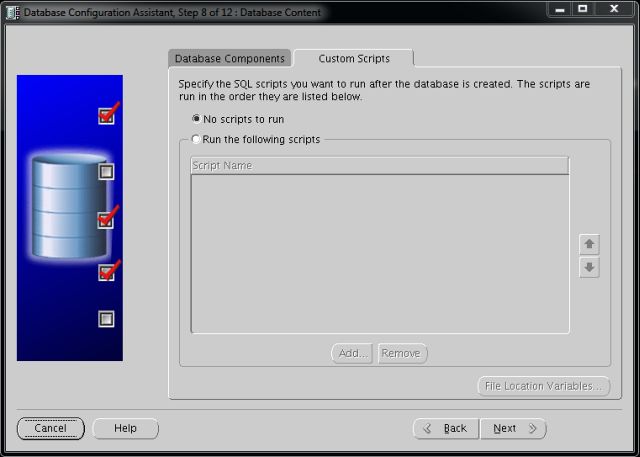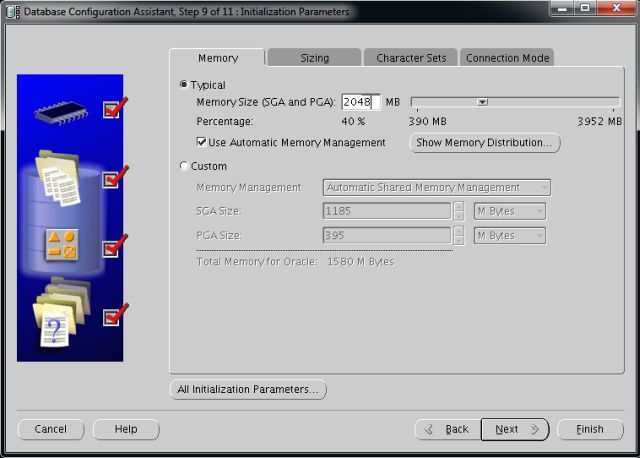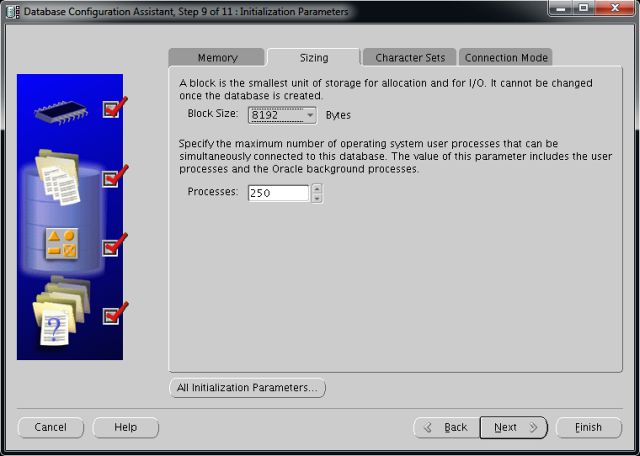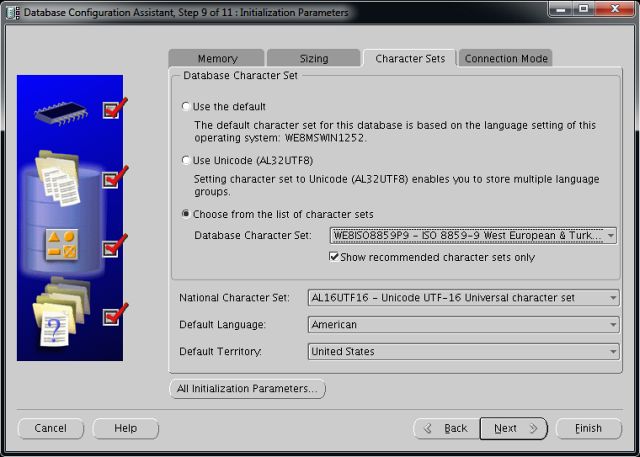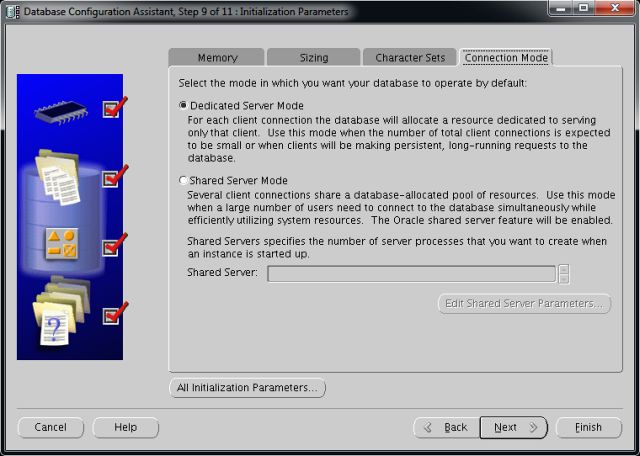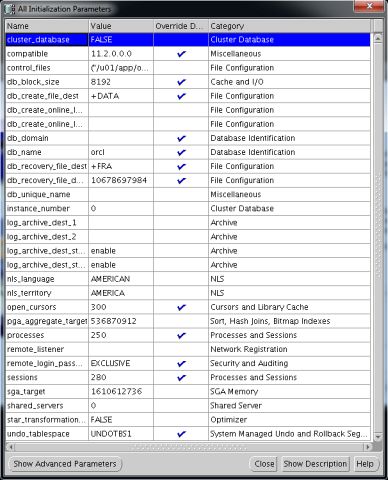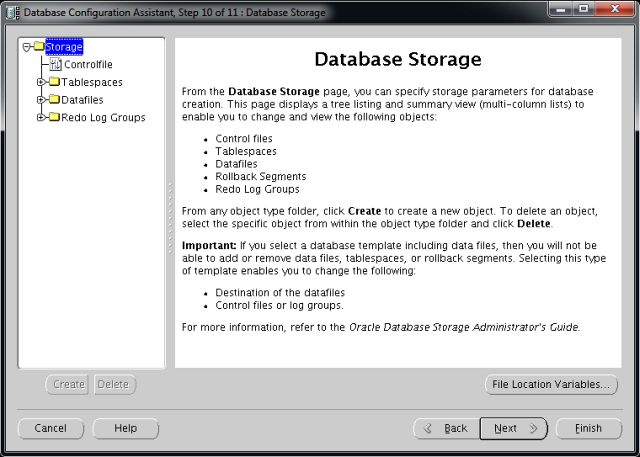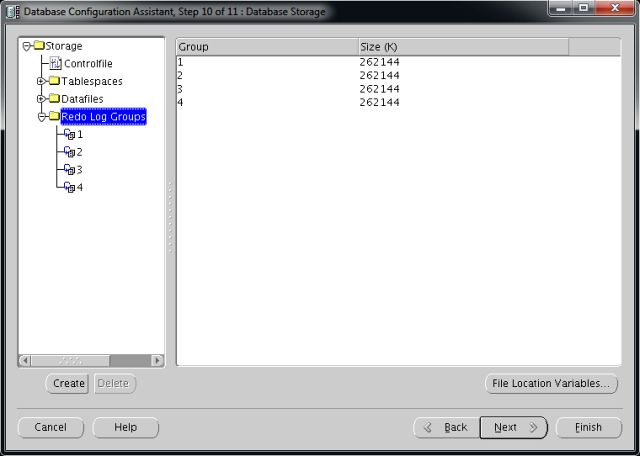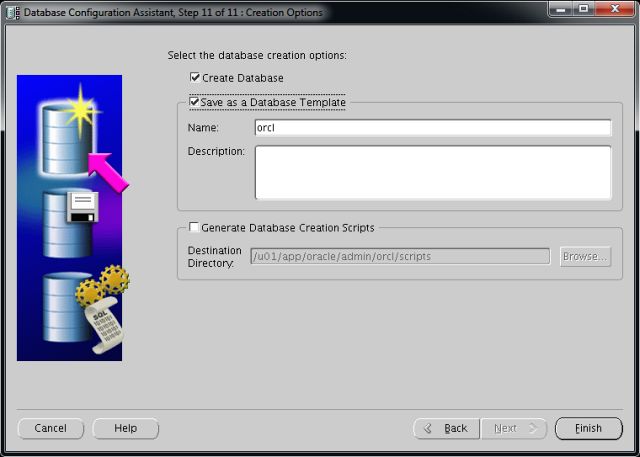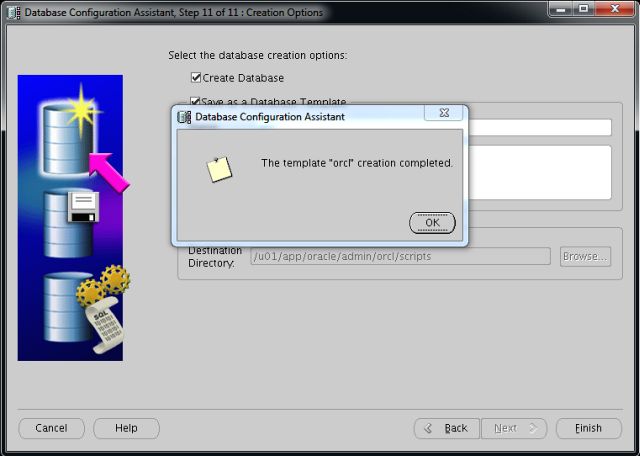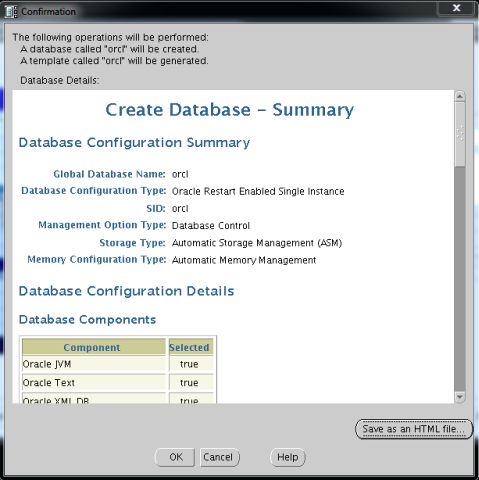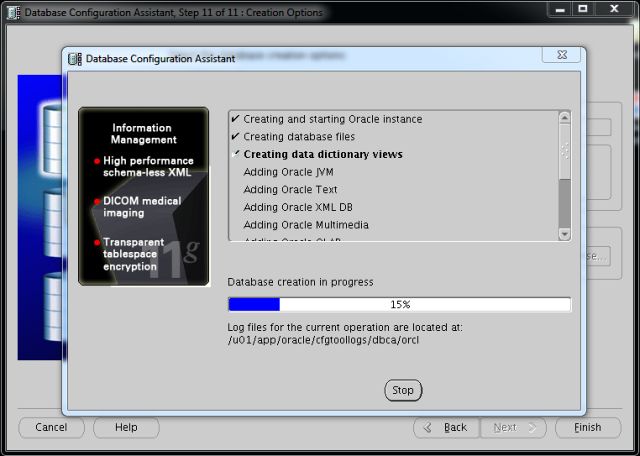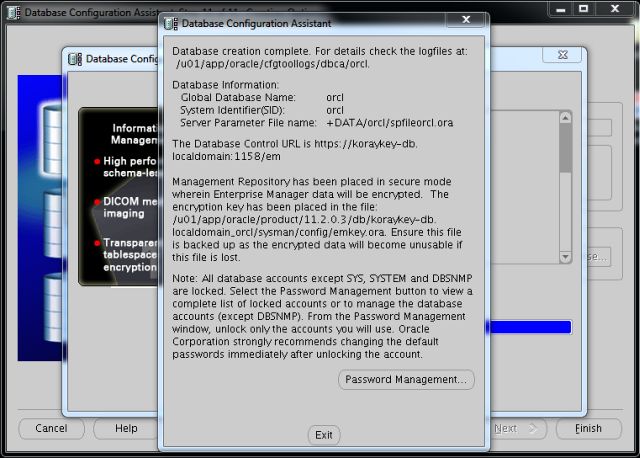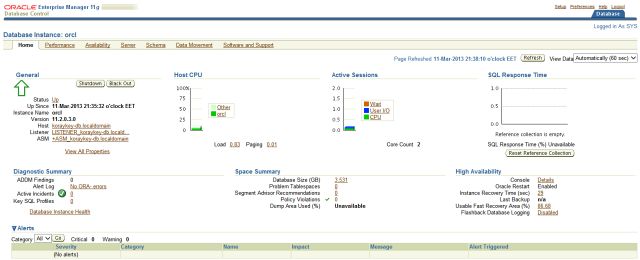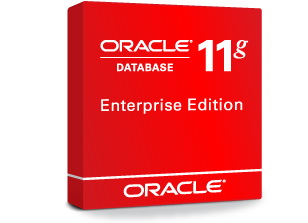 Bu makalemizde Oracle Grid Infrastructure ile Single Instance (Standalone) Veritabanı Kurulumunu inceleyeceğiz. Kurulum Oracle Enterprise Linux 6.4 üzerine Oracle Database Enterprise Edition 11.2.0.3.0 üzerine Patchset Update 11.2.0.3.5 uygulanarak yapılmıştır. Aşağıdaki kurulum parametrelerinin doğruluğu ya da güncelliği “Oracle Tahiti” sitesinden kontrol edilmelidir. Bu makale hazırlandıktan sonra kurulum parametrelerinde bir güncelleme yada değişiklik olmuş olabilir.
Bu makalemizde Oracle Grid Infrastructure ile Single Instance (Standalone) Veritabanı Kurulumunu inceleyeceğiz. Kurulum Oracle Enterprise Linux 6.4 üzerine Oracle Database Enterprise Edition 11.2.0.3.0 üzerine Patchset Update 11.2.0.3.5 uygulanarak yapılmıştır. Aşağıdaki kurulum parametrelerinin doğruluğu ya da güncelliği “Oracle Tahiti” sitesinden kontrol edilmelidir. Bu makale hazırlandıktan sonra kurulum parametrelerinde bir güncelleme yada değişiklik olmuş olabilir.
- İşletim Sistemimizi “Oracle Enterprise Linux 6.x Kurulumu” makalemizde anlatıldığı gibi kuruyoruz.
- Sunucumuz internete çıkıyor ise Oracle veritabanı kurulumu için gerekli olan ön gereksinimler paketini kurabilir ve gerekli paketlerle ayarların otomatik şekilde yapılanmasını sağlayabiliriz. Eğer içimiz rahat etmezse aşağıdaki adımları da izleyerek ayarları kontrol edebiliriz. Yada kendimiz elle yapılandırabiliriz.
- Otomatik paketlerin ve ayarların kurulumu için aşağıdaki komutu “root” kullanıcı ile çalıştırıyoruz.
# yum install oracle-rdbms-server-11gR2-preinstall - Ayarlarımızı elle kendimiz yapmak için aşağıdaki adımları izlememiz gerekiyor.
- Kernel Parametre dosyasında gerekli düzenlemeyi yapıyoruz.
# vim /etc/sysctl.conf
-- Dosyasına aşağıdaki parametreleri giriyoruz.
# Oracle Database Kernel Parameters
fs.file-max = 6815744
kernel.sem = 250 32000 100 128
kernel.shmmni = 4096
kernel.shmall = 1073741824
kernel.shmmax = 4398046511104
net.core.rmem_default = 262144
net.core.rmem_max = 4194304
net.core.wmem_default = 262144
net.core.wmem_max = 1048576
fs.aio-max-nr = 1048576
net.ipv4.ip_local_port_range = 9000 65500
-- Bu parametreleri girdikten sonra değişikliklerin uygulanabilmesi için
# /sbin/sysctl -p
komutunu çalıştırıyoruz. - Limitlerin belirlendiği dosyada gerekli düzenlemeyi yapıyoruz.
# vim /etc/security/limits.conf
-- Dosyasına aşağıdaki parametreleri giriyoruz.
# Oracle Database Limit Parameters
oracle soft nofile 1024
oracle hard nofile 65536
oracle soft nproc 2047
oracle hard nproc 16384
oracle soft stack 10240
oracle hard stack 32768 - Veritabanı kurulumu için gereken paket grupları ve paketleri kuruyoruz. Sistemimizde mevcut olan paketler varsa kurma isteğimizde “Nothing to do” uyarısı alacağız. Bu uyarıyı alıyorsak paket zaten sistemimizde kurulu demektedir. Bir çok paketin mevcut olduğunu söyleyecek ve olmayan bir kaç paketi sisteme kuracaktır.
-- Sunucumuz İnternete çıkıyorsa paketleri direk "yum install" komutu ile kurabiliriz.
yum install binutils-2*x86_64*
yum install glibc-2*x86_64* nss-softokn-freebl-3*x86_64*
yum install glibc-2*i686* nss-softokn-freebl-3*i686*
yum install compat-libstdc++-33*x86_64*
yum install glibc-common-2*x86_64*
yum install glibc-devel-2*x86_64*
yum install glibc-devel-2*i686*
yum install glibc-headers-2*x86_64*
yum install elfutils-libelf-0*x86_64*
yum install elfutils-libelf-devel-0*x86_64*
yum install gcc-4*x86_64*
yum install gcc-c++-4*x86_64*
yum install ksh-*x86_64*
yum install libaio-0*x86_64*
yum install libaio-devel-0*x86_64*
yum install libaio-0*i686*
yum install libaio-devel-0*i686*
yum install libgcc-4*x86_64*
yum install libgcc-4*i686*
yum install libstdc++-4*x86_64*
yum install libstdc++-4*i686*
yum install libstdc++-devel-4*x86_64*
yum install make-3.81*x86_64*
yum install numactl-devel-2*x86_64*
yum install sysstat-9*x86_64*
yum install compat-libstdc++-33*i686*
yum install compat-libcap*
--- Sunucumuz internete çıkmıyorsa paketlerin kurulması için sunucumuzdaki
kurulum DVD'sini takarak paketleri kuruyoruz.
Oracle Linux 6 DVD
# cd /media/cdrom/Server/Packages
rpm -Uvh binutils-2*x86_64*
rpm -Uvh glibc-2*x86_64* nss-softokn-freebl-3*x86_64*
rpm -Uvh glibc-2*i686* nss-softokn-freebl-3*i686*
rpm -Uvh compat-libstdc++-33*x86_64*
rpm -Uvh glibc-common-2*x86_64*
rpm -Uvh glibc-devel-2*x86_64*
rpm -Uvh glibc-devel-2*i686*
rpm -Uvh glibc-headers-2*x86_64*
rpm -Uvh elfutils-libelf-0*x86_64*
rpm -Uvh elfutils-libelf-devel-0*x86_64*
rpm -Uvh gcc-4*x86_64*
rpm -Uvh gcc-c++-4*x86_64*
rpm -Uvh ksh-*x86_64*
rpm -Uvh libaio-0*x86_64*
rpm -Uvh libaio-devel-0*x86_64*
rpm -Uvh libaio-0*i686*
rpm -Uvh libaio-devel-0*i686*
rpm -Uvh libgcc-4*x86_64*
rpm -Uvh libgcc-4*i686*
rpm -Uvh libstdc++-4*x86_64*
rpm -Uvh libstdc++-4*i686*
rpm -Uvh libstdc++-devel-4*x86_64*
rpm -Uvh make-3.81*x86_64*
rpm -Uvh numactl-devel-2*x86_64*
rpm -Uvh sysstat-9*x86_64*
rpm -Uvh compat-libstdc++-33*i686*
rpm -Uvh compat-libcap*
# cd /
# eject - Oracle için kullanıcıları ve kullanıcı gruplarını yaratıyoruz.
# groupadd -g 501 oinstall
# groupadd -g 502 dba
# groupadd -g 503 oper
# groupadd -g 504 asmadmin
# groupadd -g 506 asmdba
# groupadd -g 505 asmoper
# useradd -u 502 -g oinstall -G dba,asmdba,oper oracle
# passwd oracle
-- Burada database, asm vb. için ayrı ayrı kullanıcılar yarattık
eğer her iş için kullanıcı ve grupları ayırmayacaksak sadece
oinstall ve dba grubu yaratarakta devam edebiliriz. Bu bizim sistem
politikamıza göre değişebilir. Oracle öngereksinim paketi kullanmadan elle kurulum yapmak için gerekli işlemlerin neler olduğunu ve yapmamız gereken ayarları inceledik. Şimdi sistemimizde diğer ayarların yapılmasına geçelim. Oracle Enterprise Linux 6.4 kurulumunda Oracle öngereksinim paketi otomatik olarak kurulu geliyor bu paketle birlikte gerekli olan parametre ayarları, kullanıcı grupları ve kullanıcılar otomatik olarak ayarlanmış ve yaratılmış olarak geliyor.
5. Oracle Kullanıcısı için parola belirliyoruz.
# passwd oracle
Changing password for user oracle.
New password:
Retype new password:
passwd: all authentication tokens updated successfully. 6. Yerel isim çözümleme dosyasına sunucumuzun adresini ve ismini giriyoruz.
# vim /etc/hosts
<IP-address> <fully-qualified-machine-name> <machine-name>
Örnek;
192.168.2.120 koraykey-db.localdomain koraykey-db Bununla beraber kurulum eğer NTP servisi kullanıyorsak onuda ayarlamamızda fayda olacaktır. Kurulum aşamasında onunla ilgili ayarlar yapılmadığında hata verebiliyor.
# vim /etc/sysconfig/ntpd
-- Dosyasında bulunan parametre aşağıdaki gibi düzenlenmelidir.
OPTIONS="-x -u ntp:ntp -p /var/run/ntpd.pid"
-- Ardından da servis yeniden başlatılmalıdır.
Bu ayar cluster ortamlarında zaman senkronizasyonu bozulduğunda
zamanı geri ya da ileri almak yerine bekletecektir.
Bu şekilde senkronizasyonun bozulmasını engelleyecektir.
# service ntpd restart Yine kurulum aşamasında veya yüksek miktarda “memory_target” parametresi atandığında “ORA-00845 : MEMORY_TARGET” hatası almaktayız bu sorunu engellemek için aşağıdaki “shmfs” parametresi ayarlanmalıdır. Bu dosyada yapılan değişiklikler bir sonraki yeniden başlatma sırasında geçerli olacaktır. Hemen devreye almak için aşağıdaki “mount” komutu çalıştırılmalıdır.
# vim /etc/fstab
-- Dosyasında tmpfs satırının altına aşağıdaki gibi bir satır eklenmelidir.
Burada belirtilen "size=16g" boyutu en az atayacağımız "memory_target"
parametresi kadar olmalıdır.
-- Örneğin "memory_target" parametremiz 16 GB olacaksa burada atayacağımız
değer aşağıdaki gibi olmalıdır. Fazla atanması sorun değildir. Önemli
olan "memory_target" değerinden düşük olmamasıdır.
shmfs /dev/shm tmpfs size=16g 0
-- Değişikliği hemen devreye almak için
# mount /dev/shm/
komutunu çalıştırıyoruz. 7. Eğer kurulum bitiminde “Secure Linux” ve “Firewall” özelliğini kapatmamışsak bunları kapatıyoruz.
# vim /etc/selinux/config
-- Dosyasında bulunan
SELINUX=disabled
-- Parametresini yukarıdaki gibi kapalı duruma getiriyoruz.
-- Firewall Servisini kapatmak için aşağıdaki komutları çalıştırıyoruz.
# service iptables stop
# chkconfig iptables off 8. Grafik arayüzden bu işlemi yapmak istiyorsak “Oracle Enterprise Linux 6.x Kurulumu” makalemizdeki 50, 51, 52 ve 53. adımları uyguluyoruz.
9. Oracle kurulumlarını yapabilmek, kurulum ve patch dosyalarımızı koyabilmek için gerekli olan dizinleri yaratıp hakları atıyoruz.
# mkdir -p /u01/app/11.2.0.3/grid
# mkdir -p /u01/app/oracle/product/11.2.0.3/db
# mkdir -p /u01/orainstall
# mkdir -p /u01/orainstall/opatch
# mkdir -p /u01/orainstall/patchset
# chown -R oracle:oinstall /u01
# chmod -R 775 /u01/
/u01/app/11.2.0.3/grid
Grid Infrastructure kurulum dizini.
/u01/app/oracle/product/11.2.0.3/db
Oracle Database kurulum dizini
/u01/orainstall
Oracle kurulum dosyalarını atacağımız dizin.
-- Dikkat etmemiz gereken önemli noktalardan biri Grid dizininin
/u01/app/oracle/ dediğimiz "Oracle Base" dizininden farklı bir
yerde olması. Aksi takdirde kurulum aşamasında uyarı verecektir.
-- Oracle 11.2.0.2.0 versiyonundan sonra ayrı bir dizine kurulum
yapılarak upgrade etme imkanı getirdi. Yani mevcut oracle dizinleri
haricinde bir dizine kurulum yapılarak mevcut dizinleri bozmadan
yükseltme imkanımız oluyor bu yüzden dizinler oluşturulurken
"/u01/app/oracle/product/11.2.0.3/db" gibi versiyon isimlerinide koydum
yeni bir versiyon çıktığında yükseltme işlemi yapılırken
"/u01/app/oracle/product/11.2.0.4/db" gibi dizin yaratarak mevcut
dizinlere dokunmadan upgrade işlemini yapabiliriz. 10. Root kullanıcısı ile “oracle” kullanıcısının ekran görüntüsünü kendi bilgisayarımıza aktarabilmek için öncelikle aşağıdaki komutu çalıştırıyoruz.
# xhost +<machine-name>
Örnek;
# xhost +koraykey-db 11. Oracle Veritabanı için değişkenlerimizi “.bash_profile” dosyamıza yazıyoruz.
-- Oracle kullanıcısına geçiş yapıyoruz.
# su - oracle
$ vim /home/oracle/.bash_profile
-- Dosyasına aşağıdaki değişkenleri giriyoruz.
# Oracle bash_profile Environment Settings
TMP=/tmp; export TMP
TMPDIR=$TMP; export TMPDIR
ORACLE_HOSTNAME=koraykey-db.localdomain; export ORACLE_HOSTNAME
ORACLE_UNQNAME=orcl; export ORACLE_UNQNAME
ORACLE_BASE=/u01/app/oracle; export ORACLE_BASE
GRID_HOME=/u01/app/11.2.0.3/grid; export GRID_HOME
DB_HOME=$ORACLE_BASE/product/11.2.0.3/db; export DB_HOME
ORACLE_HOME=$DB_HOME; export ORACLE_HOME
ORACLE_SID=orcl; export ORACLE_SID
ORACLE_HOME_LISTNER=$ORACLE_HOME export ORACLE_HOME_LISTNER
ORACLE_TERM=xterm; export ORACLE_TERM
BASE_PATH=/usr/sbin:$PATH; export BASE_PATH
PATH=$ORACLE_HOME/bin:$BASE_PATH; export PATH
LD_LIBRARY_PATH=$ORACLE_HOME/lib:/lib:/usr/lib; export LD_LIBRARY_PATH
CLASSPATH=$ORACLE_HOME/JRE:$ORACLE_HOME/jlib:$ORACLE_HOME/rdbms/jlib; export CLASSPATH
if [ $USER = "oracle" ]; then
if [ $SHELL = "/bin/ksh" ]; then
ulimit -p 16384
ulimit -n 65536
else
ulimit -u 16384 -n 65536
fi
fi
alias grid_env='. /home/oracle/.grid'
alias db_env='. /home/oracle/.db'
-- Daha sonra grid ve db değişkenleri arasında geçiş yapabilmek için
".grid" ve ".db" profil dosyalarımızı oluşturuyoruz.
$ vim /home/oracle/.grid
-- Dosyasına aşağıdaki değişkenleri giriyoruz.
# Oracle "grid" Environment Settings
ORACLE_SID=+ASM; export ORACLE_SID
ORACLE_HOME=$GRID_HOME; export ORACLE_HOME
PATH=$ORACLE_HOME/bin:$BASE_PATH; export PATH
LD_LIBRARY_PATH=$ORACLE_HOME/lib:/lib:/usr/lib; export LD_LIBRARY_PATH
CLASSPATH=$ORACLE_HOME/JRE:$ORACLE_HOME/jlib:$ORACLE_HOME/rdbms/jlib; export CLASSPATH
$ vim /home/oracle/.db
-- Dosyasına aşağıdaki değişkenleri giriyoruz.
# Oracle "db" Environment Settings
ORACLE_SID=orcl; export ORACLE_SID
ORACLE_HOME=$DB_HOME; export ORACLE_HOME
PATH=$ORACLE_HOME/bin:$BASE_PATH; export PATH
LD_LIBRARY_PATH=$ORACLE_HOME/lib:/lib:/usr/lib; export LD_LIBRARY_PATH
CLASSPATH=$ORACLE_HOME/JRE:$ORACLE_HOME/jlib:$ORACLE_HOME/rdbms/jlib; export CLASSPATH 12. Şimdi ASM için atayacağımız disklerimizi yapılandıracağız. ASM ortamına atayacağımız diskleri iki yöntem ile yapılandırabiliriz. “Oracle ASM Library” dediğimiz Oracle tarafında sağlanan araç ile ya da elle “UDEV” dediğimiz Linux yapılandırması ile “UDEV” ile yapılandırma “Oracle ASM Library” göre daha zor ve karmaşıktır. Bununla ilgili yapılandırmayı ileride bir makale ile anlatmaya çalışacağım. Bu makalemizde “Oracle ASM Library” kullanarak disklerimizi ASM için yapılandırıp damgalayacağız. ASM için oluşturacağımız disk grubundaki diskler birebir aynı boyutta olmalıdır. Ayrıca disklerimiz kesinlikle formatlanmamış ve kullanılmamış olmalıdır. Aşağıdaki işlemlerin tamamını “root” kullanıcısı ile yapıyoruz.
13. Aşağıdaki komut ile sistemimizdeki diskleri listeliyoruz.
# ll /dev/sd*
brw-rw---- 1 root disk 8, 0 Mar 10 21:25 /dev/sda
brw-rw---- 1 root disk 8, 1 Mar 10 21:25 /dev/sda1
brw-rw---- 1 root disk 8, 2 Mar 10 21:25 /dev/sda2
brw-rw---- 1 root disk 8, 16 Mar 10 21:25 /dev/sdb
brw-rw---- 1 root disk 8, 32 Mar 10 21:25 /dev/sdc
-- Sistem disklerimiz aşağıdaki gibi,
brw-rw---- 1 root disk 8, 0 Mar 10 21:25 /dev/sda
brw-rw---- 1 root disk 8, 1 Mar 10 21:25 /dev/sda1
brw-rw---- 1 root disk 8, 2 Mar 10 21:25 /dev/sda2
-- ASM için kullanacağımız disklerimizse aşağıdaki gibidir.
brw-rw---- 1 root disk 8, 16 Mar 10 21:25 /dev/sdb
brw-rw---- 1 root disk 8, 32 Mar 10 21:25 /dev/sdc 14. Disklerin için partition table oluşturuyoruz.
# fdisk /dev/sdb
WARNING: DOS-compatible mode is deprecated. It's strongly recommended to
switch off the mode (command 'c') and change display units to
sectors (command 'u').
Command (m for help): n
Command action
e extended
p primary partition (1-4)
p
Partition number (1-4): 1
First cylinder (1-1305, default 1):
Using default value 1
Last cylinder, +cylinders or +size{K,M,G} (1-1305, default 1305):
Using default value 1305
Command (m for help): w
The partition table has been altered!
Calling ioctl() to re-read partition table.
Syncing disks.
1. soruda "n" seçeneğini veriyoruz.
2. soruda türünü soruyor “p” seçeneğini veriyoruz primary olarak
oluşturuyoruz.
3. soruda enter diyerek default seçeneği veriyoruz.
Dördüncü ve Beşinci soruları enter diyerek default seçeneğinde bırakıyoruz.
-- Aynı işlemi diğer diskimiz içinde yapıyoruz.
# fdisk /dev/sdc
WARNING: DOS-compatible mode is deprecated. It's strongly recommended to
switch off the mode (command 'c') and change display units to
sectors (command 'u').
Command (m for help): n
Command action
e extended
p primary partition (1-4)
p
Partition number (1-4): 1
First cylinder (1-1305, default 1):
Using default value 1
Last cylinder, +cylinders or +size{K,M,G} (1-1305, default 1305):
Using default value 1305
Command (m for help): w
The partition table has been altered!
Calling ioctl() to re-read partition table.
Syncing disks.
-- Artık disklerimiz hazır.
# ll /dev/sd*
brw-rw---- 1 root disk 8, 16 Mar 10 23:00 /dev/sdb
brw-rw---- 1 root disk 8, 17 Mar 10 23:00 /dev/sdb1
brw-rw---- 1 root disk 8, 32 Mar 10 23:03 /dev/sdc
brw-rw---- 1 root disk 8, 33 Mar 10 23:03 /dev/sdc1
-- Komutunu çalıştırdığımızda sdb1 ve sdc1 olarak disklerimizin oluştuğunu görüyoruz. 15. Artık “Oracle ASM Library” ile disklerimizi ASM için damgalayabiliriz.
-- Öncelikle ASM Library için yetkilendirme ve yapılandırma ayarımızı
yapıyoruz.
# oracleasm configure -I
Configuring the Oracle ASM library driver.
This will configure the on-boot properties of the Oracle ASM library
driver. The following questions will determine whether the driver is
loaded on boot and what permissions it will have. The current values
will be shown in brackets ('[]'). Hitting <ENTER> without typing an
answer will keep that current value. Ctrl-C will abort.
Default user to own the driver interface []: oracle
Default group to own the driver interface []: dba
Start Oracle ASM library driver on boot (y/n) [n]: y
Scan for Oracle ASM disks on boot (y/n) [y]: y
The next two configuration options take substrings to match device names.
The substring "sd" (without the quotes), for example, matches "sda", "sdb",
etc. You may enter more than one substring pattern, separated by spaces.
The special string "none" (again, without the quotes) will clear the value.
Device order to scan for ASM disks []:
Devices to exclude from scanning []:
Use device logical block size for ASM (y/n) [n]: y
Writing Oracle ASM library driver configuration: done
-- Şimdi Oracle ASM Kernel modülünü aktif edelim.
# oracleasm init
Creating /dev/oracleasm mount point: /dev/oracleasm
Loading module "oracleasm": oracleasm
Configuring "oracleasm" to use device logical block size
Mounting ASMlib driver filesystem: /dev/oracleasm
Bu işlemlerden sonra artık ASM için disklerimizi oluşturup
damgalayabiliriz.
# oracleasm createdisk data1 /dev/sdb1
Writing disk header: done
Instantiating disk: done
# oracleasm createdisk fra1 /dev/sdc1
Writing disk header: done
Instantiating disk: done
-- Oluşturduğumuz disklerimizi listelemek için
# ll /dev/oracleasm/disks/
total 0
brw-rw---- 1 oracle dba 8, 17 Mar 10 23:11 DATA1
brw-rw---- 1 oracle dba 8, 33 Mar 10 23:12 FRA1
veya
# oracleasm listdisks
DATA1
FRA1
-- Yukarıda görüldüğü gibi "DATA" ve "FRA" adında 2 diskimiz oluşmuş ve
ASM için damgalanmış durumda. 16. Kuruluma geçebilmemiz için ftp yada başka bir yöntem ile kurulum dosyalarımızı oluşturduğumuz “/u01/orainstall/” dizini altına atıyoruz. Eğer sunucumuzda ftp server özelliği aktif edilmemişse “Linux İşletim Sistemlerinde HTTP ve FTP Server Yapılandırması” makalemizden faydalanarak gerekli ayarları yapabiliriz.
17. Oracle kullanıcısı ile kopyalama işlemimiz bittiğinde kurulum dosyalarımızı kontrol ediyoruz.
$ cd /u01/orainstall/
$ ls p10404530_112030_Linux-x86-64_1of7.zip
p10404530_112030_Linux-x86-64_2of7.zip
p10404530_112030_Linux-x86-64_3of7.zip 18. Oracle Grid Infrastructure ve Oracle Database kurulumları için ilk 3 .zip dosyasına ihtiyacımız var. Bu kurulum dosyalarımızı OTN veya MOS hesaplarımız ile indirebiliriz. Eğer son versiyon kurulumu yapabilmek istiyorsak (11.2.0.3.0 gibi) MOS dediğimiz Oracle Support üyeliğimizin olması gerekmektedir. Eğer buna sahip değilsek o zaman OTN hesabımız ile çıkmış olan ilk versiyonu (11.2.0.1.0 gibi) indirebiliriz. Şimdi bu sıkıştırılmış dosyalarımızı oracle kullanıcısı ile sırasıyla açıyoruz.
$ unzip p10404530_112030_Linux-x86-64_1of7.zip
$ unzip p10404530_112030_Linux-x86-64_2of7.zip
$ unzip p10404530_112030_Linux-x86-64_3of7.zip 19. Ayıklama işlemi tamamlandığında yer kaplamaması için istersek .zip dosyalarını temizleyebiliriz.
$ rm p10404530_112030_Linux-x86-64_1of7.zip
$ rm p10404530_112030_Linux-x86-64_2of7.zip
$ rm p10404530_112030_Linux-x86-64_3of7.zip
-- Aşağıdaki komut ile "database" ve "grid" kurulum dizinlerimizi
görebiliriz.
$ ls
database grid 20. Kurulum sunucu üzerinde değilde uzaktan kendi bilgisayarmızda yapılacaksa ekranı export edebiliriz. Bunun için “Xmanager” vb. emülatör yazılımları kullanılabilir. Bu yazılımı bilgisayarımıza kurduğumuzda “Xmanager – Passive” programını çalıştırmalıyız. Görev çubuğunda yazılım çalışacak ve export ettiğimiz ekranı kendi bilgisayarımızdan yönetebileceğiz. Bununla beraber “VNC Server” aracılığı ile de sunucuya bağlanabilir ve kurulumu direk sunucu üzerinden yapabiliriz. Bunun için “Linux İşletim Sistemlerinde VNC Server Yapılandırması” makalemizden yararlanabilirsiniz. Önerilen kurulumu VNC Server veya sunucu üzerinden yapmanız çünkü kurulum aşamasında network vb. kesintide kurulumunuz yarım kalabilir.
-- Öncelikle Xmanager vb. Emülatör programını bilgisayarımızda
çalıştırmalıyız.Ardından aşağıdaki komut ile görüntüyü export
etmeliyiz.
$ DISPLAY=<machine-name>:0.0; export DISPLAY
Örnek;
$ DISPLAY=192.168.2.83:0.0; export DISPLAY
Test için;
$ xclock
-- Yazdığımızda ekranımızda bir saat yazılımının çalıştığını görmeliyiz.
Eğer açılmıyorsa ayarlarda bir sorun var demektir. Firewall vb.
ayarlarımızı kontrol etmeliyiz. 21. Bu işlemlerin tamamı bittiğinde kuruluma geçebiliriz. Öncelikle “Oracle Grid Infrastructure” yazılımının kurulumuna başlıyoruz.
-- Oracle kullanıcısı ile sistemimize bağlıyken
$ cd /u01/orainstall/grid/
kurulum dizininde bulunan
$ ./runInstaller
uygulamasını çalıştırıyoruz. 22. Açılan karşılama ekranında güncellemeler için bizden “Oracle Support MOS” hesabını istiyor bu adımı “Skip software updates” seçeneğini seçerek “Next” düğmesine tıklıyoruz.
23. Kurulumumuzu “Standalone” olarak yapacağımız için “Configure Oracle Grid Infrastructure for a Standalone Server” seçeneğini seçerek “Next” düğmesine tıklıyoruz.
24. Dil seçeneğimizi varsayılan olarak “English” olarak seçili bırakıyoruz ve “Next” düğmesine tıklıyoruz.
25. Daha önce oluşturduğumuz ASM Disklerimizi burada kullanıma sunuyoruz. “Disk Group Name” olarak DATA yazıyoruz ve “Redundancy” olarak “External” seçiyoruz ve “Next” düğmesine tıklıyoruz. Buradaki seçenekleri açıklayacak olursak.
External : Yedeği yoktur.Ancak en performanslı moddur. Genelde hardware mirror varsa kullanılır ve varsayılan seçenektir. Burada şöyle düşünebiliriz. Bir veri depolama (storage) ünitemiz var ve oradan sunucumuza disk atanıyor ve mirror orada veri depolama ünitesi katmanında yapıldığı için bizim ayrıca oracle asm tarafında bir mirror oluşturmamıza gerek kalmıyor.
Normal : ASM’nin 2 yönlü mirroring yaptığı konfigürasyondur. Bu durumda veri tutarlılığı artar ancak disk alanından taviz verilir.
High : ASM’nin 3 yönlü mirroring yaptığı konfigürasyondur. Bu durumda veri tutarlılığı artar ancak disk alanından taviz verilir. Daha fazla veri sağlamlığı tesis edilmektedir.
26. Asm Library altında oluşan disklerin yolunu sisteme tanıtıyoruz “Change Discovery Path” düğmesine tıklayarak açılan pencerede disklerin yolu olan “/dev/oracleasm/disks” yolunu yazıyoruz.
27. Sistemimizdeki Oracle ASM damgalı üye diskleri artık “Candidate Disks” seçeneği seçiliyken görebiliyoruz. “DATA” disk grubunu yapılandırdığımız için aşağıdaki alandan “DATA1” yazılı diskimizi seçiyoruz. ASM “Allocation Units” konusundan bahsedecek olursak eğer bunları veritabanı instance’ının blokları veya extent’leri olarak düşünebilirsiniz. Amaçları bu miktar kadar alanın tahsis edilerek ilerlenmesini göstermektir. Disk grupları yaratılırken tanımlanabilirler ve varsayılan olarak 1 MB olurlar. 11g ile birlikte bu miktar da değişebilmektedir ve 2, 4, 8, 16, 32 ve en fazla 64 MB olarak yeniden tanımlanabilmektedirler. Aynı db_block_size’da olduğu gibi düşük olursa daha hızlı cache’lenecek ve büyük olursa da arka arkaya okuma yapıldığı zaman daha efektif olacaktır. VLDB (Very Large Database) tipi veri ambarlarında yüksek AU kullanmak faydalı olacaktır. AU’nun miktarını disk grup yaratılırken gösterebiliyoruz ancak sonradan değiştiremiyoruz. ASM “Files” ise AU’lardan oluşan extent’lerdir. Dosya adları + ile başlarlar ve ASM instance’ı tarafından yönetilirler. Dosya isimleri genelde değişken sayılardan oluşmaktadır ancak bu dosya isimlerine (örneğin bir datafile) alias verme şansımız bulunmaktadır. Bu dosya isimleri benzersizdir ve hiçbir zaman başka bir datafile ismi ile çakışmaz. Bu da yine ASM’nin bize sağladığı faydalardan yalnızca bir tanesidir. ASM’nin yönettiği dosyalar disk’ler üzerinde SAME metodolojisi ile tutulmaktadır (Stripe-And-Mirror Everything). ASM dosyalarından kastımız nedir? Datafile, kontrol dosyası, redolog dosyası, RMAN yedekleri gibi. Burası önemli, 11g Release 2′ye kadar ASM, OCR dosyaları, cluster-voting disk, alert log dosyaları, trace dosyaları ve Oracle binary’leri gibi dosyaları desteklemiyordu ancak 11gR2 bu kısıtı ortadan kaldırarak, bu tipte dosyaların da ASM tarafından desteklenmesini sağladı. 11gR2′yi tercih etmek ve kullanmak için yine çok ufak ama büyük bir neden. Yazımın başında belirttiğim “Extent Map” ile ilgili de şunları ifade edebilirim. Extent map, ASM’nin yönettiği dosyaların disk üzerinde nerede olduğu bilgisine sahiptir. Tabii tabloların veya objelerin nerede olduğundan öte bu objelerin bulunduğu extent’lerin nerede durduğunun bilgisine sahiptir.
28. Oracle ASM kullanıcıları için bir parola belirliyoruz. Bu parolayı asla unutmamalıyız. Daha sonra veritabanı kurulum aşamasında bu parola ASM disk grubuna erişebilmek için gerekli olacaktır. Her iki kullanıcıya aynı parolayı atamak için “Use same passwords for these accounts” seçeneğini seçerek her iki kullanıcıya aynı parolayı atıyoruz.
29. Atamış olduğumuz parola eğer oracle önerilen parola politikasına uygun değilse aşağıdaki gibi uyarı veriyor. Burada “Yes” düğmesine tıklayarak devam ediyoruz.
30. Kurulumların hangi işletim sistemi grupları ile yapılacağını soruyor burada “oinstall” veya “dba” grupları seçilerek kurulum yapılabilir. Tek olması düşüncesiyle “dba” olarak seçiyoruz ve “Next” düğmesine tıklıyoruz.
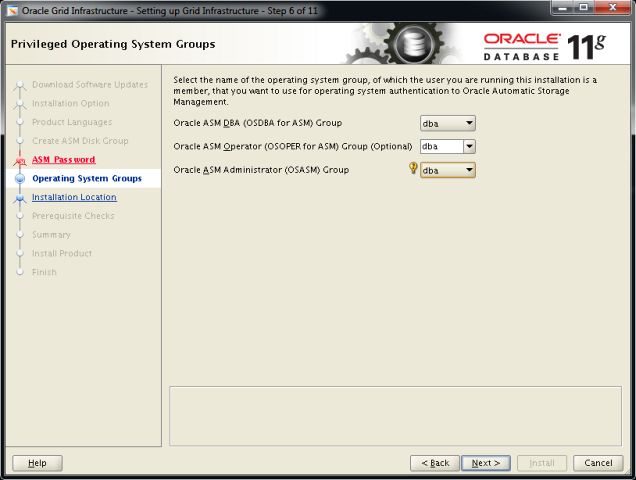 31. Kurulum sihirbazı bu seçimlerinde standart dışı olduğunu söylüyor burada verdiği uyarıya ekranına “Yes” düğmesini tıklayarak devam ediyoruz.
31. Kurulum sihirbazı bu seçimlerinde standart dışı olduğunu söylüyor burada verdiği uyarıya ekranına “Yes” düğmesini tıklayarak devam ediyoruz.
32. Oracle grid kurulumunun yapılacağı dizinleri seçiyoruz. Dizinleri aşağıdaki ekran görüntüsündeki gibi seçiyoruz ve daha önce yarattığımız dizinlere kurulumun yapılmasını sağlıyoruz.
33. Grid home dizinimizin Oracle Base dizini dışında olduğu konusunda bizi uyarıyor. Bu uyarı ekranına “Yes” düğmesini tıklayarak devam ediyoruz.
34. Oracle Inventory dizini nereye yaratacağı konusunda bilgi veriyor burada “Next” düğmesini tıklayarak devam ediyoruz.
35. Kurulumumuzda herhangi bir sorun yoksa öngereksinimlerin tamamı uygunsa kurulum için özet bilgi ekranı karşımıza gelecektir. Kuruluma başlamak için “Install” düğmesini tıklıyoruz.
36. Kurulum aşamalarını aşağıdaki ekrandan takip edebiliriz.
37. Kurulum sonuna doğru bizden “root” kullanıcısı ile 2 adet .sh scripti çalıştırmamızı istiyor. Bu scriptler Inventory ve hakların ayarlanması için gerekli eğer atlarsak kurulum başarısız olacaktır.
Scriptleri “root” kullanıcısı ile açılmış bir terminal penceresinden çalıştırmalıyız. Scriptleri çalıştırdığımızda aşağıdaki gibi çıktılar oluşacaktır. Gerekli script’leri çalıştırdıktan sonra “OK” düğmesine tıklayarak devam ediyoruz. Scriptlerin çalıştırılması aşamasında hata verirse ve yeniden kurma işlemi yapacaksak hatalı kurulumun temizlenmesiyle ilgili “Oracle Grid Infrastructure Kurulumunun Başarısız Olması Durumunda Sistemin Temizlenmesi” makalemizi inceleyebilirsiniz.
# cd /u01/app/oraInventory/
# ./orainstRoot.sh
Changing permissions of /u01/app/oraInventory.
Adding read,write permissions for group.
Removing read,write,execute permissions for world.
Changing groupname of /u01/app/oraInventory to oinstall.
The execution of the script is complete.
# cd /u01/app/11.2.0.3/grid/
# ./root.sh
Performing root user operation for Oracle 11g
The following environment variables are set as:
ORACLE_OWNER= oracle
ORACLE_HOME= /u01/app/11.2.0.3/grid
Enter the full pathname of the local bin directory: [/usr/local/bin]:
Copying dbhome to /usr/local/bin ...
Copying oraenv to /usr/local/bin ...
Copying coraenv to /usr/local/bin ...
Creating /etc/oratab file...
Entries will be added to the /etc/oratab file as needed by
Database Configuration Assistant when a database is created
Finished running generic part of root script.
Now product-specific root actions will be performed.
Using configuration parameter file:
/u01/app/11.2.0.3/grid/crs/install/crsconfig_params
Creating trace directory
LOCAL ADD MODE
Creating OCR keys for user 'oracle', privgrp 'oinstall'..
Operation successful.
LOCAL ONLY MODE
Successfully accumulated necessary OCR keys.
Creating OCR keys for user 'root', privgrp 'root'..
Operation successful.
CRS-4664: Node koraykey-db successfully pinned.
Adding Clusterware entries to upstart
koraykey-db 2013/03/11 00:48:53
/u01/app/11.2.0.3/grid/cdata/koraykey-db/backup_20130311_004853.olr
Successfully configured Oracle Grid Infrastructure 38. Scriptleri çalıştırdıktan sonra “Ok” düğmesine basarak kuruluma devam ediyoruz.
39. Kurulum başarılı bir şekilde tamamlandıktan sonra “Close” düğmesine basarak kurulumu bitiriyoruz.
40. Kurulum sırasında “DATA” disk grubumuzu oluşturmuştuk. Şimdi “asmca” komutunu kullanarak “FRA” disk grubumuzu oluşturacağız.
-- Oracle kullanıcısı ile açılmış bir terminal ekranında daha önce
oluşturmuş olduğumuz "grid" değişken dosyamızı çalıştırıyoruz.
$ cd
$ . .grid
-- Ardından aşağıdaki komutu çalıştırarak "ASM Configuration Assistant" açıyoruz.
$ asmca 41. Açılan pencerede “Create” düğmesine tıklıyoruz ve aşağıdaki pencerede gösterildiği gibi ayarları yapıyoruz. Ardından “OK” düğmesine tıklayarak “FRA” diskimizi oluşturuyoruz.
42. Disk grubumuzu başarılı bir şekilde oluşturduğumuzda aşağıdaki gibi uyarı alıyoruz.
43. Aşağıdaki ekranda görüldüğü gibi artık “DATA” ve “FRA” disk gruplarımız hazır durumdadır. Artık veritabanı kurulumumuzda bu disklerimizi atayabileceğiz.
44. ASM yapılandırma ekranından çıkmak için “Exit” düğmesine basıyoruz ardından gelen ekrandaki uyarıya “Yes” düğmesini tıklayarak çıkıyoruz.
45. Oracle Grid Infrastructure kurulumumuz tamamlandı artık veritabanı kurulumuna geçebiliriz. Daha önce sunucumuza koymuş olduğumuz kurulum dosyamızın bulunduğu dizine giderek kurulum scriptini çalıştırıyoruz.
$ cd /u01/orainstall/database/
$ ./runInstaller 46. Bizden Oracle Support (MOS) hesabımızın e-posta adresimizi ve parolamızı istiyor. Bu adımda kutucuktaki işareti kaldırıyoruz ve “Next” düğmesine tıklıyoruz.
47. Kullanıcı adı ve Parola girmediğimiz için bizi uyarıyor “Yes” düğmesine tıklayarak kuruluma devam ediyoruz.
48. My Oracle Support aracılığı ile otomatik olarak güncelleme indirme ayarını yapmamızı istiyor bu adımda “Skip software updates” seçeneğini seçerek “Next” düğmesine tıklıyoruz.
49. Kurulum seçeneklerinde “Install database software only” seçeneğini seçerek devam ediyoruz. “Create and configure a database” seçeneği ile ilerlersek kurulum aşamasında veritabanıda oluşturabiliyoruz. Ancak biz veritabanımızı “Custom” olarak oluşturacağımız ve veritabanı kurulumu yapmadan önce çıkmış olan son patchset update paketini uygulayacağımızdan yalnızca veritabanı yazılımını kuracağız. Sonrasında ise elle veritabanımızı kendimiz oluşturacağız.
50. Bu ekranda bir cluster ortamı kurmayacağımız için “Single Instance database installation” seçeneğini seçerek “Next” düğmesine tıklıyoruz.
51. Veritabanımızın kurulumunda varsayılan olarak “English” seçeneğini seçili bırakıyoruz ve “Next” düğmesine tıklayarak devam ediyoruz.
52. Lisans seçeneğimize göre kurulum yapacağımız opsiyonu seçiyoruz. Bu kurulumda “Enterprise Edition” seçeneğini seçiyoruz ve “Select Options” düğmesine tıklayarak kurmak istediğimiz opsiyonları seçiyoruz veya kaldırıyoruz.
53. Oracle Veritabanı yazılımını kuracağımız dizinleri aşağıdaki gibi yazıp ardından “Next” düğmesini tıklıyoruz. Bu dizinleri daha önceki kurulum aşamalarımızda oluşturmuş gerekli hakları vermiştik.
54. Veritabanı gruplarını seçiyoruz. Özel bir yetki yapılandırmamız yoksa aşağıda görüldüğü gibi “dba” grupları atayarak “Next” düğmesine tıklıyoruz.
55. Kurulum sihirbazı Veritabanı kurulumumuz için sistemimizin uygunluğunu kurulum öncesi denetleyecektir. Eğer bir sorun varsa bizi uyaracak ve bu sorun giderildikten sonra kuruluma devam etmemizi tavsiye edecektir. Bizim sistemimizde herhangi bir eksik olmadığı için otomatik olarak diğer adıma geçecektir.
56. Kurulum özet ekranı çıktıktan sonra “Install” düğmesine tıklayarak kurulumu başlatıyoruz.
57. Kurulum sihirbazı kurulum aşamalarını bize adım adım gösterecektir. Bu işlemler tamamlanana kadar bekliyoruz.
58. Kurulumun sonuna doğru daha önce olduğu gibi bizden bir scriptin “root” kullanıcısı ile çalıştırılmasını isteyecektir. “root” kullanıcısı ile açılmış bir terminal ekranında aşağıdaki gibi komutları çalıştırıyoruz. Gerekli scripti çalıştırdıktan sonra “OK” düğmesine tıklayarak devam ediyoruz.
# cd /u01/app/oracle/product/11.2.0.3/db/
# ./root.sh
Performing root user operation for Oracle 11g
The following environment variables are set as:
ORACLE_OWNER= oracle
ORACLE_HOME= /u01/app/oracle/product/11.2.0.3/db
Enter the full pathname of the local bin directory: [/usr/local/bin]:
The contents of "dbhome" have not changed. No need to overwrite.
The contents of "oraenv" have not changed. No need to overwrite.
The contents of "coraenv" have not changed. No need to overwrite.
Entries will be added to the /etc/oratab file as needed by
Database Configuration Assistant when a database is created
Finished running generic part of root script.
Now product-specific root actions will be performed.
Finished product-specific root actions. 59. Kurulumumuz başarılı bir şekilde tamamlandı “Close” düğmesine tıklayarak kurulumu sonlandırıyoruz.
60. Veritabanı yazılımımızın kurulumu tamamlandı. Şimdi Oracle tarafından yayınlanmış olan “Patchset Update 11.2.3.0.5” güncellemesini kurup daha sonra veritabanımızı yaratacağız. Bu şekilde kurulum yaptığımızda veritabanımız son güncellemeler işlenmiş haliyle yaratılacaktır. Öncelikle grid ve veritabanı kurulumlarımız için patch geçme işlemine başlıyoruz. Patch geçebilmemiz için “OPatch” yazılımının son versiyonunu Oracle Support (MOS) sitesinden indiriyoruz. İndirmiş olduğum OPatch ve Patchset update yazılımlarını “/u01/orainstall/” klasörü altına koydum. Şimdi OPatch yazılımızı günceleyip Patchset Update geçeceğiz. Eğer veritabanımıza herhangi bir patch geçmek istemiyorsak bu adımı atlayıp direk veritabanı oluşturma işlemine geçebiliriz.
-- Patch dosyasımızı kopyapalıdğımız dizine geçiyoruz ve sıkıştırılmış dosyalarımızı açıyoruz. -- OPatch yazılımını "unzip" komutu ile açıyoruz. $ cd /u01/orainstall/opatch $ unzip p6880880_112000_Linux-x86-64.zip -- Patchset yazılımını "unzip" komutu ile açıyoruz. $ cd /u01/orainstall/patchset $ unzip p14727347_112030_Linux-x86-64.zip -- "root" kullanıcısına geçiyoruz. $ su - root -- İlk olarak sistemimizde bulunan "OPatch" yazılımını güncelliyoruz. -- Güncellemeyi uygulamak için "root" kullanıcısına geçiş yapıyoruz. Sonrasında otomatik patch geçebilmek için Auto Response dosyamızı oluşturuyoruz. -- Grid dizini için OPatch yazılımını güncelliyoruz. # cd /u01/app/11.2.0.3/grid/ # mv OPatch OPatch_x # cd /u01/orainstall/opatch # mv OPatch/ /u01/app/11.2.0.3/grid # cd /u01/app/11.2.0.3/grid/OPatch/ocm/bin/ # ./emocmrsp OCM Installation Response Generator 10.3.4.0.0 - Production Copyright (c) 2005, 2010, Oracle and/or its affiliates. All rights reserved. Provide your email address to be informed of security issues, install and initiate Oracle Configuration Manager. Easier for you if you use your My Oracle Support Email address/User Name. Visit http://www.oracle.com/support/policies.html for details. Email address/User Name: You have not provided an email address for notification of security issues. Do you wish to remain uninformed of security issues ([Y]es, [N]o) [N]: y The OCM configuration response file (ocm.rsp) was successfully created. Grid dizini için OPatch yazılımını güncelleyip Auto Response dosyamızı oluşturduk. -- Aynı işlemi Database dizini içinde yapacağız. -- Dosyalarda yetki problemi yaşamamak için oracle kullanıcısına geçiyoruz. # su - oracle $ cd /u01/orainstall/opatch $ unzip p6880880_112000_Linux-x86-64.zip -- "root" kullanıcısına geçiyoruz. $ su - root # cd /u01/app/oracle/product/11.2.0.3/db # mv OPatch OPatch_x # cd /u01/orainstall/opatch # mv OPatch/ /u01/app/oracle/product/11.2.0.3/db # cd /u01/app/oracle/product/11.2.0.3/db/OPatch/ocm/bin # ./emocmrsp OCM Installation Response Generator 10.3.4.0.0 - Production Copyright (c) 2005, 2010, Oracle and/or its affiliates. All rights reserved. Provide your email address to be informed of security issues, install and initiate Oracle Configuration Manager. Easier for you if you use your My Oracle Support Email address/User Name. Visit http://www.oracle.com/support/policies.html for details. Email address/User Name: You have not provided an email address for notification of security issues. Do you wish to remain uninformed of security issues ([Y]es, [N]o) [N]: y The OCM configuration response file (ocm.rsp) was successfully created. -- Patch işlemini uyguluyoruz. -- Grid Yazılımını güncelliyoruz. # cd /u01/app/11.2.0.3/grid/OPatch # ./opatch auto /u01/orainstall/patchset -ocmrf /u01/app/11.2.0.3/grid/OPatch/ocm/bin/ocm.rsp -- Veritabanı yazılımını güncelliyoruz. (Aşağıdaki satır sığmadığı için alt alta terminal ekranına yazılırken yan yana olmalıdır) # cd /u01/app/oracle/product/11.2.0.3/db/OPatch # ./opatch auto /u01/orainstall/patchset -oh /u01/app/oracle/product/11.2.0.3/db -ocmrf /u01/app/oracle/product/11.2.0.3/db/OPatch/ocm/bin/ocm.rsp
61. Oracle kullanıcısı ile açılmış bir terminal penceresinde aşağıdaki Database Configuration Assistant yazılımını çalıştırıyoruz. Bu işlemden önce patchset update sonrası sunucumuzu yeniden başlatmalıyız. Yeniden başlatma sonrası sunucu üzerinden kurulum yapmıyorsak ekranımızı yeniden export etmeliyiz.
Örnek;
$ DISPLAY=192.168.2.83:0.0; export DISPLAY
Test için
$ xclock $ . .db
$ dbca 62. Hoşgeldiniz ekranını “Next” düğmesine tıklayarak geçiyoruz.
63. Yeni veritabanı oluşturacağımız için “Create Database” seçeneğini seçerek “Next” düğmesine tıklıyoruz.
64. Veritabanımızı özelleştirilmiş olarak kuracağımız için “Custom Database” seçeneği seçiliyken “Next” düğmesine tıklıyoruz.
65.Veritabanımızın “Global Database Name” ve “SID” isimlerini yazıyoruz. Ardından “Next” düğmesine tıklıyoruz.
66. Veritabanımızın web arayüzünden yönetimi için gerekli olan “Enterprise Manager” konsolunu kuracaksak “Configure Enterprise Manager” seçeneğini işaretliyoruz. Ayrıca bir yedek alma işlemi oluşturacaksak bununla ilgili ayarlarıda yapıp diğer sekmedeki ayara geçiyoruz.
67. Veritabanımızda otomatik bakım özelliğini aktif edebilmek için “Automatic Maintenance Tasks” sekmesine geçerek “Enable automatic maintenance tasks” seçeneğini işaretliyoruz. Bu özellik veritabanımızda günlük olarak belli iyileştirme bakımları yapacaktır. Örneğin bir tablonun %10’dan fazlası değişmişse analiz edecektir. Bu özellik sayesinde çok değişen tablolarda elle istatistik toplama vb. işlemleri yapmamıza gerek kalmayacaktır. Gerekli seçimi yaptıktan sonra “Next” düğmesine tıklıyoruz.
68. Veritananımızda oluşan kullanıcılara parola atayacağız eğer bütün kullanıcılarda aynı parolayı kullanacaksak “Use the Same Administrative Password for All Accounts” seçeneğini seçip sys, system vb. kullanıcılar için tek bir parola yazıyoruz ve ardından “Next” düğmesine tıklıyoruz.
69. Vermiş olduğumuz parola oracle standartları dışındaysa bununla ilgili uyarı ekranı gelecektir. Bu ekranda “Yes” düğmesine tıklayarak devam ediyoruz.
70. Veritabanı veri dosyalarının (datafile) nasıl tutulacağı ile ilgili ayarları bu aşamada yapıyoruz. Bizler Grid kurulumu ile ASM hazırlığı yaptığımız için ilgili menüden “Automatic Storage Management (ASM)” seçeneğini seçiyoruz. Veri dosyalarımızın oracle tarafından yönetilmesini istediğimiz için “Use Oracle-Managed Files” seçeneğini seçip “Browse” düğmesine tıklıyoruz.
71. Açılan menüden “DATA” disk grubumuzu seçip “OK” düğmesine tıklıyoruz.
72. Artık “Database Area” kutucuğunda “+DATA” olarak disk grubumuzun atandığını görüyoruz. Ardından “Next” düğmesine tıklayarak devam ediyoruz.
73. ASM dosya sistemine bağlanabilmek için bizden ASM kurulumu aşamasında vermiş olduğumuz parolayı istiyor. Burada dikkatli bir şekilde parolayı girmeliyiz. Çünkü hatalı yazımlarda bizi uyarmıyor ve sonrasında kurulumun yarım kalmasına sebep olabiliyor. Parolamızı girdikten sonra “OK” düğmesini tıklayarak devam ediyoruz.
74. Bu ekranda bize FRA dediğimiz “Fast Recovery Area” disk grubumuzu atamamızı istiyor. Bu alan yedekleme ve eğer aktif edilmişse “Archive Log” dosyalarımızın tutulacağı alandır. Biz Grid kurulumu sırasında bu disk grubumuzuda hazırladığımız için “Browse” düğmesine tıklayarak açılan pencereden “FRA” disk grubumuzu seçiyoruz. “Fast Recovery Area Size” olarak da en büyük kullanılabilir alan kadar miktar atıyoruz. Eğer tamamını atayacaksak “Free (MB)” yazan alandaki miktarı buraya girmeliyiz. Gerekli ayarları yaptıktan sonra “Next” düğmesini tıklayarak devam ediyoruz.
75. Veritabanımıza kurulacak opsiyonları seçiyoruz. Burada kullanacağımız ya da daha sonra kullanmayı düşündüğümüz opsiyonları seçiyoruz. Burada dikkat edilmesi gerekenler bir opsiyon diğer bir opsiyon ile bağımlı olabilir.
76. Gerekli seçimleri yaptıktan sonra “Standart Database Components” düğmesine tıklıyoruz. Burada gerekli olan opsiyonları seçiyoruz. Dikkat etmemiz gereken bir opsiyon kurulurken Standart Database Components’lerden birine ihtiyaç duyabilir. O yüzden dikkatli bir şekilde seçim yapmalıyız. Örneğin “Oracle Spatial” kullanacaksak “Oracle Multimedia” opsiyonunuda kurmamız gerekir. Bu seçimleri yaptıktan sonra “OK” düğmesini tıklayarak kuruluma devam ediyoruz.
77. Eğer veritabanı kurulumumuzda bir script çalıştıracaksak “Custom Script” sekmesinden gerekli seçimleri ve ayarları yapıyoruz eğer çalıştırmayacaksak hiçbir ayara dokunmadan “Next” düğmesini tıklayıp kuruluma devam ediyoruz.
78. Bu aşamada artık veritabanımızın kullanacağı bellek boyutunu ve bu seçeneğin nasıl yönetileceği ile ilgili seçimleri yazıyoruz. Kısaca bahsetmek gerekirse atayacağımız bellek boyutu sistemin toplan bellek boyutunun 3/2’sini geçmeyecek şekilde ayarlanmalıdır. Birde çok yüksek bellekli makinelerde data boyutu ihtiyaç olan bellek boyutu vb. tespitleri yaparak atama yapmalıyız. Birde SGA ve PGA boyutunun oracle tarafından yönetilmesi için “Use Automatic Memory Management” seçeneğini seçiyoruz. Bu seçenek ile atanacak bellek miktarlarını oracle kendi mekanızması içerisinde ayarlıyor. Bu ayarlarımızı yaptıktan sonra “Sizing” sekmesine geçiyoruz.
79. Veritabanı “Block Size” boyutunu ayarlıyoruz. Bu özellik çok önemlidir. Çünkü veritabanı kurulum aşamasında atandığında bir daha değiştirilememektedir. Sonrasında ancak diğer “Block Size”larda tablespace’ler yaratılabilir. Bunlar içinde Shared Pool’da yaratılan “Block Size” lar için ayarlamalar yapılması gerekmektedir. Yani veritabanı “Block Size” ayarımız 8K ise istersek 16K tablespace yaratabiliriz. Bu ihtiyacı belirlerken veri boyutumuzu okuma ihtiyacımızı vb. durumları iyi analiz etmemiz gerekmektedir. Eğer bir veriambarı ortamı söz konusu ise 16K ve daha yüksek miktarlar tercih edilebilir. Genelde kurulumlarda varsayılan olarak 8K Block Size tercih edilmektedir. Diğer bir seçenek olan “Proceses” ayarını yapıyoruz. Burada veritabanımıza oturum açacak “Session” sayısına göre ayarlamalar yapıyoruz. Bu seçenek daha sonrada arttırılıp azaltılabilir.
80. Veritabanı karakter ayarını yapıyoruz. Türkçe için genelde “W8ISO8859P9” karakter seti seçilmelidir. Bu sekmedeki ayarları yaptıktan sonra bağlantı türünü belirlemek için “Connection Mode” sekmesine geçiyoruz.
81. Bağlandı türünü seçeceğiz eğer veritabanımızda her bir session dedicated olarak bağlantı kuracaksa “Dedicated Server Mode” seçeneğini seçiyoruz. Burada varsayılan seçenek budur. Bu ayarı yaptıktan sonra eğer veritabanı parametrelerinden kurulum aşamasında ayarlamak istediklerimiz varsa “All Initialization Parameters” düğmesine tıklıyoruz.
82. Kurulum aşamasında ayarlamak istediğimiz veritabanı parametrelerini aşağıdaki ekrandandan ayarlıyoruz ve sonrasında “Close” düğmesine basıyoruz. Bu adımdaki ayarlarımız bitti şimdi kuruluma devam etmek için “Next” düğmesine tıklıyoruz.
83. Kurulumun bu aşamasında sol taraftaki ağaç menüden Tablespace boyutlarımızı Redo Log boyutları ve sayısı gibi seçenekleri ayarlıyoruz.
84. Önereceğim Redo Log dosyalarının sayısı ve boyutları kurulumdan sonra ayarlanması zor ya da zahmetli gelebilir bu aşamada Redo Log dosya sayımızı ve alan boyutlarımızı belirleyebiliriz. Bu boyut yazılan veri miktarı vb. durumlara göre belirlenmelidir. Oracle varsayılan olarak 50 MB atamaktadır. biz ihtiyacımıza göre bu miktarı 256, 512, 1024 MB gibi miktarlarda ayarlayabiliriz. Gerekli ayarları yaptıktan sonra “Next” düğmesine tıklayarak kuruluma devam ediyoruz.
85. Bu kurulum seçeneklerimizi daha sonra veritabanı yaratma işlemlerinde kullanmak üzere kaydedebiliriz. Ben bu seçeneklerimize “orcl” adını verip kaydediyorum. Bu işlemler bittikten sonra “Finish” düğmesine tıklayarak kuruluma devam ediyoruz.
86. Oluşturmuş olduğumuz “orcl” örnek dosyasının kaydedildiği ile ilgili uyarı veriyor. Bu ekranda “OK” düğmesine tıklayarak kuruluma devam ediyoruz.
87. Yapmış olduğumuz tercihlerle ilgili özet bilgi ekranı çıkıyor burada gerekli incelememiz bittikten sonra “OK” düğmesine tıklayarak veritabanı oluşturma işlemimizi başlatıyoruz.
88. Veritabanı oluşturma işleminin aşamalarını aşağıdaki bilgi ekranından takip ediyoruz. Bu işlem seçmiş olduğumuz seçenekler ve sunucumuzun özelliklerine göre biraz zaman alabilir.
89. Kurulum tamamlandığında özet bilgi ekranı karşımıza çıkacaktır. Burada istersek veritabanında yaratılan kullanıcıların parolalarınıda belirleme imkanımız var bunun için “Password Management” düğmesine tıklayarak gerekli ayarları yapabiliyoruz. İşlemimiz bittikten sonra “Exit” düğmesine tıklayarak veritabanı oluşturma işlemini bitiriyoruz.
90. Veritabanı kurulum ve oluşturma işlemlerimiz tamamlandı artık bir veritabanımız var şimdi kurulum sonrası bir kaç ayarı yapalım. Öncelikle sistemimiz açıldığında grid ve veritabanımızında açılması için gerekli düzenlemeyi yapalım.
# vim /etc/oratab
-- Dosyasındaki aşağıdaki satırların sonundaki "N" seçeneğini
"Y" seçeneği ile değiştiriyoruz.
+ASM:/u01/app/11.2.0.3/grid:Y
orcl:/u01/app/oracle/product/11.2.0.3/db:Y
-- İşlemimiz bittiğinde artık sistem açılışında asm ve veritabanımız
otomatik olarak açılacaktır. 91. Sunucu üzerinden veritabanımıza oturum açarak geçmiş olduğumuz pathsetlerin olup olmadığına bakalım.
SQL> select * from dba_registry_history;
Gördüğümüz gibi Patchset Update 11.2.0.3.5 uygulanmış şekilde veritabanımız oluşmuş durumdadır.
92. Veritbanımız kurulu ve hazır durumdadır. Eğer istersek web arayüzlü yönetim konsolu olan “Enterprise Manager” ı başlatıp veritabanı ayar ve monitör işlemlerimizi yapabiliriz. Otomatik Veritabanı ve Enterprise Manager başlatma ve kapatma işlemleri için “Linux İşletim Sistemlerinde Otomatik Veritabanı Başlatma ve Durdurma” makalemizi inceleyebilirsiniz.
$ . .db
$ emctl start dbconsole
Oracle Enterprise Manager 11g Database Control Release 11.2.0.3.0
Copyright (c) 1996, 2011 Oracle Corporation. All rights reserved.
https://koraykey-db.localdomain:1158/em/console/aboutApplication
Starting Oracle Enterprise Manager 11g Database Control ..... started.
------------------------------------------------------------------
Logs are generated in directory
/u01/app/oracle/product/11.2.0.3/db/koraykey-db.localdomain_orcl/sysman/log
Gördüğümüz gibi https://koraykey-db.localdomain:1158/em adresinden
Enterprise Manager konsolumuza erişebiliriz.
$ sqlplus / as sysdba
SQL*Plus: Release 11.2.0.3.0 Production on Mon Mar 11 18:03:20 2013
Copyright (c) 1982, 2011, Oracle. All rights reserved.
Connected to:
Oracle Database 11g Enterprise Edition Release 11.2.0.3.0 - 64bit Production
With the Partitioning, Automatic Storage Management, OLAP, Data Mining
and Real Application Testing options
SQL> select status from v$instance;
STATUS
------------
OPEN
Artık veritabanımıza oturum açabilir istediğimiz işlemleri yapabiliriz. Bu makalemizde Oracle Enterprise Linux 6.4 64 Bit üzerine Oracle Database 11.2.0.3.0 with Patchset Update 11.2.0.3.5 dahil kurulum yapmayı gördük.
Bir sonraki makalemizde görüşmek dileğiyle…